Comment bien utiliser Organimi : Guide complet pour gérer et imprimer vos organigrammes
Découvrez comment utiliser efficacement Organimi pour créer, modifier, exporter et imprimer vos organigrammes. Suivez ce guide étape par étape pour une gestion optimale de vos structures organisationnelles.
Dans ce guide, nous allons apprendre à gérer et imprimer des organigrammes avec Organimi. Vous verrez comment supprimer un organigramme, ajuster l'affichage pour une impression optimale, et vérifier que toutes les directions et personnes sont incluses. Nous aborderons aussi la mise à jour des données à partir d'un fichier source partagé et le remplacement de l'organigramme dans l'application.
Commençons
Bonjour, je vais vous montrer comment bien utiliser Organimi. Alors, on se rend sur le site. Ensuite, on va dans Org Space ici.
On a tous les organigrammes. Pour en effacer un, il suffit de faire cela, puis d'appuyer sur Delete.
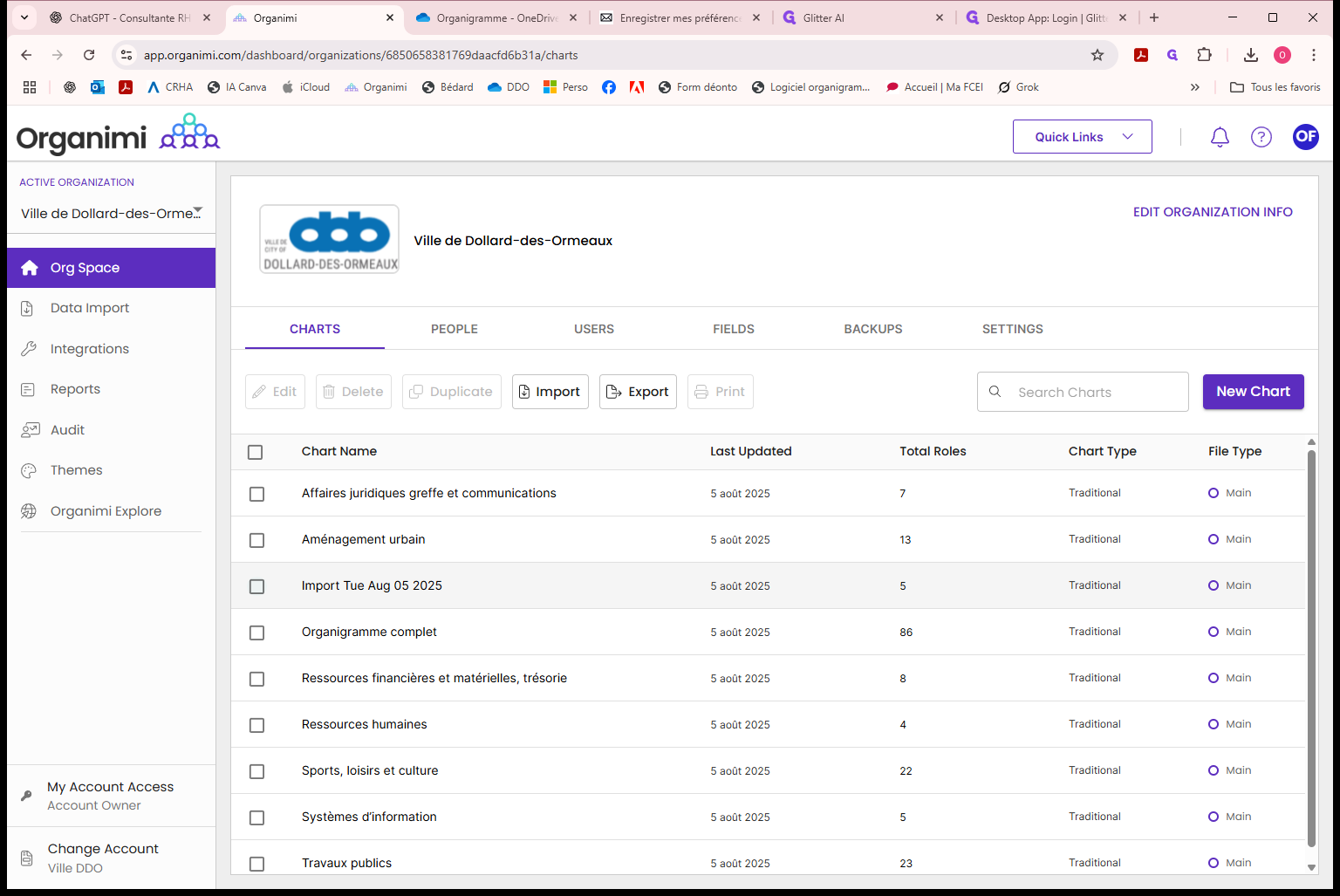
Pour l'instant, on voit que nous avons tout : toutes les directions et l'ensemble complet.
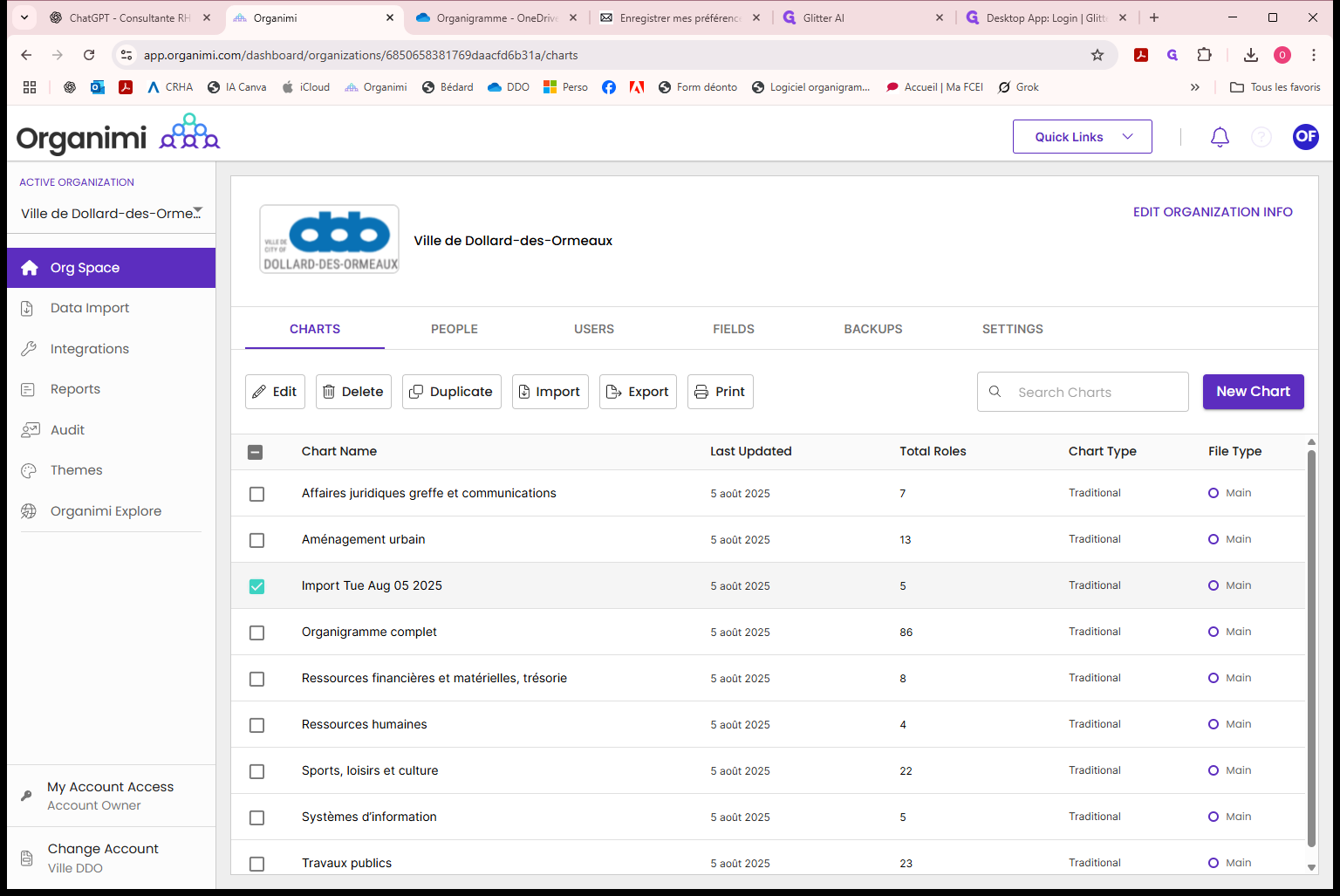
Donc, qui est ici ? Organigramme complet. Alors, il suffit de cliquer et de toujours s'éloigner, de zoomer vers l'extérieur, sinon c'est trop proche.
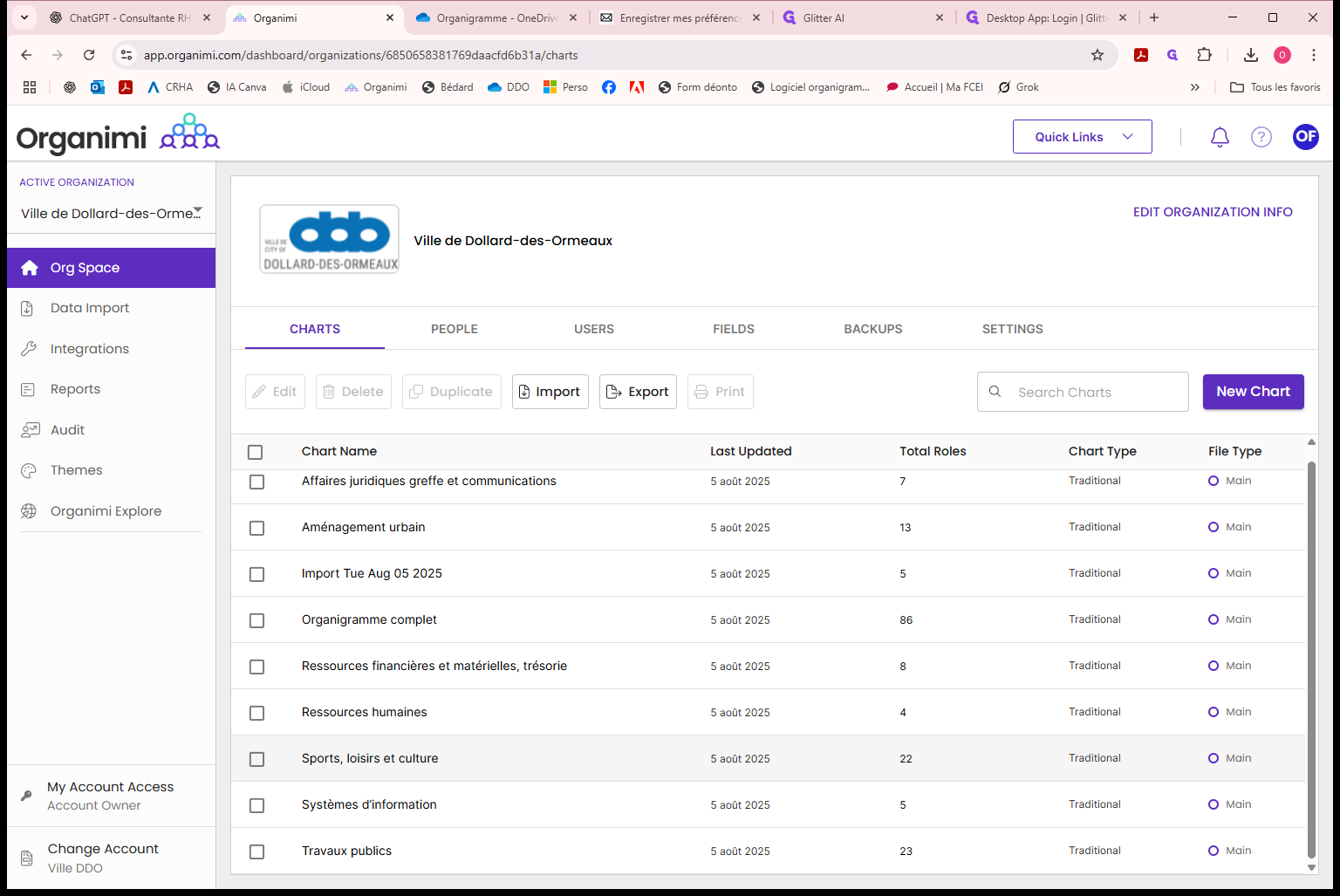
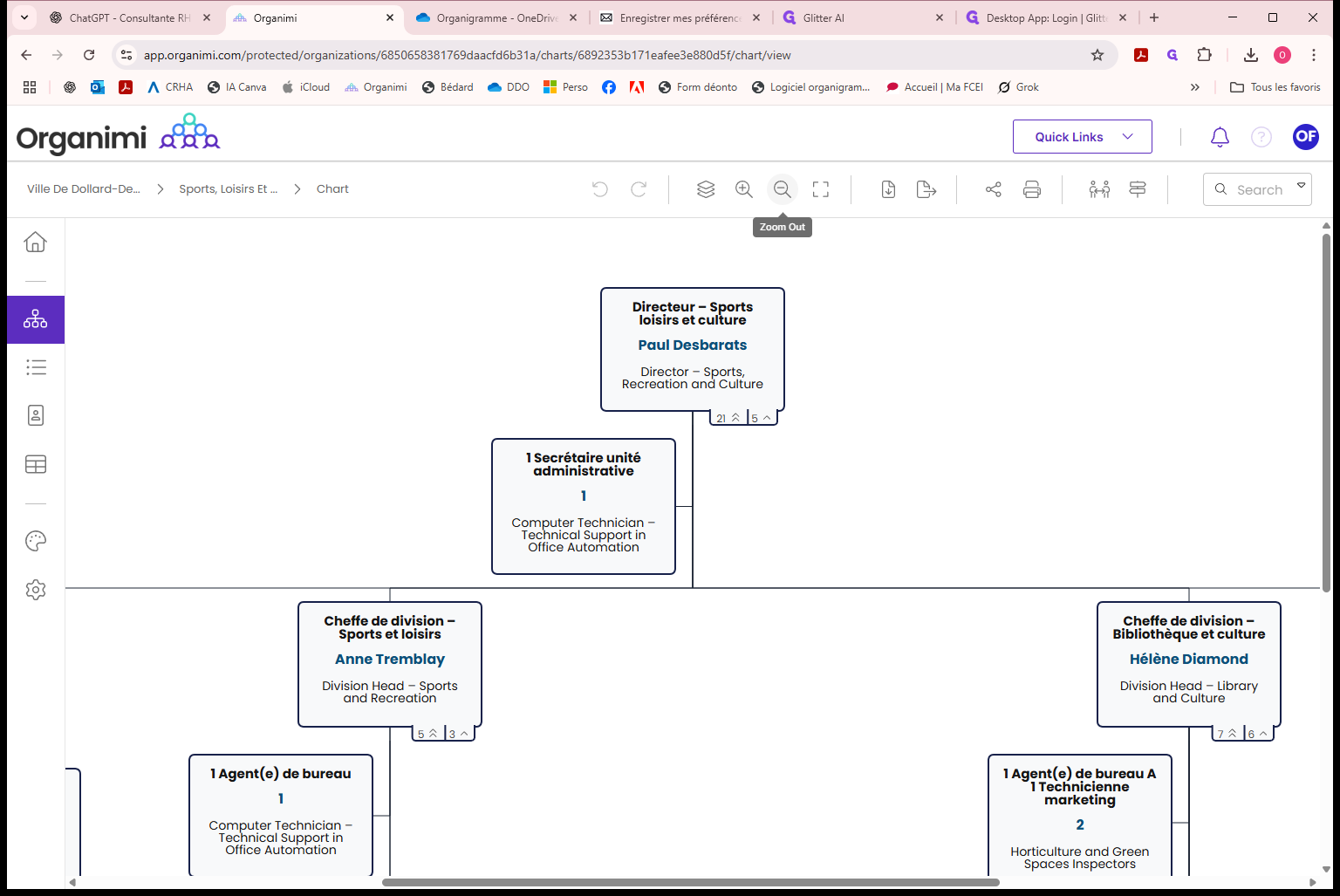
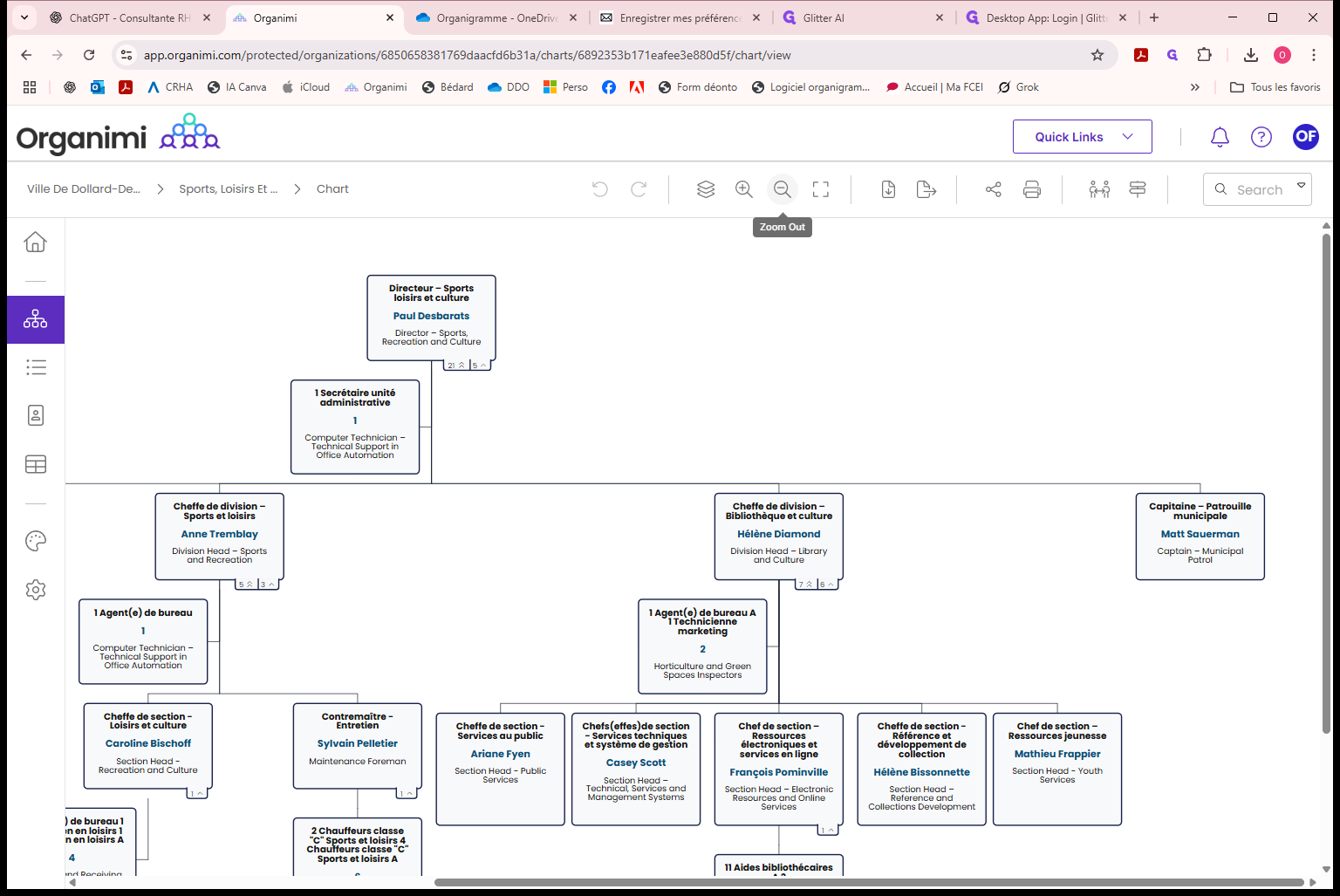
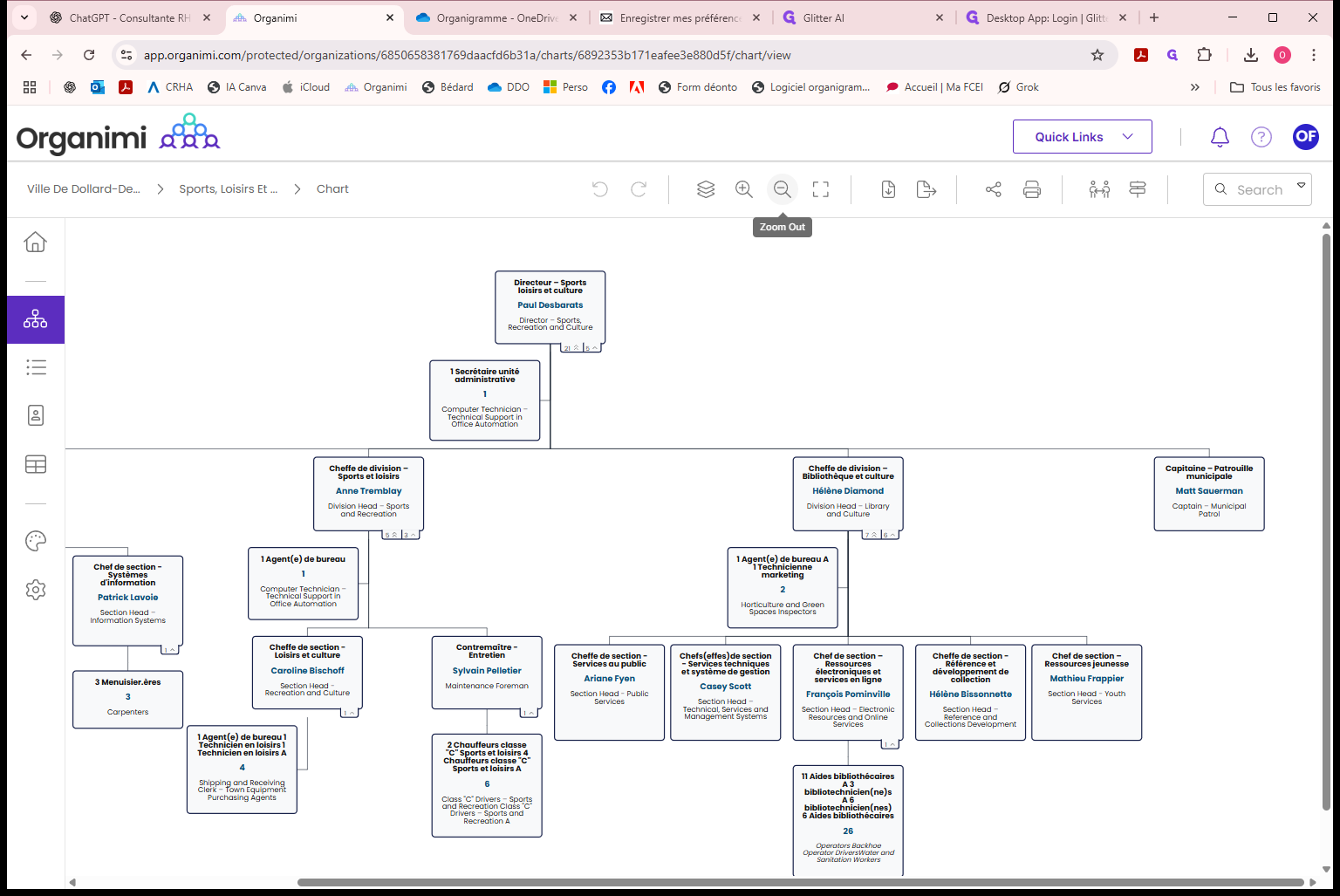
Ensuite, si on veut l'imprimer, on va dans export, puis export to print. On vérifie que tout est correct, puis on peut imprimer.
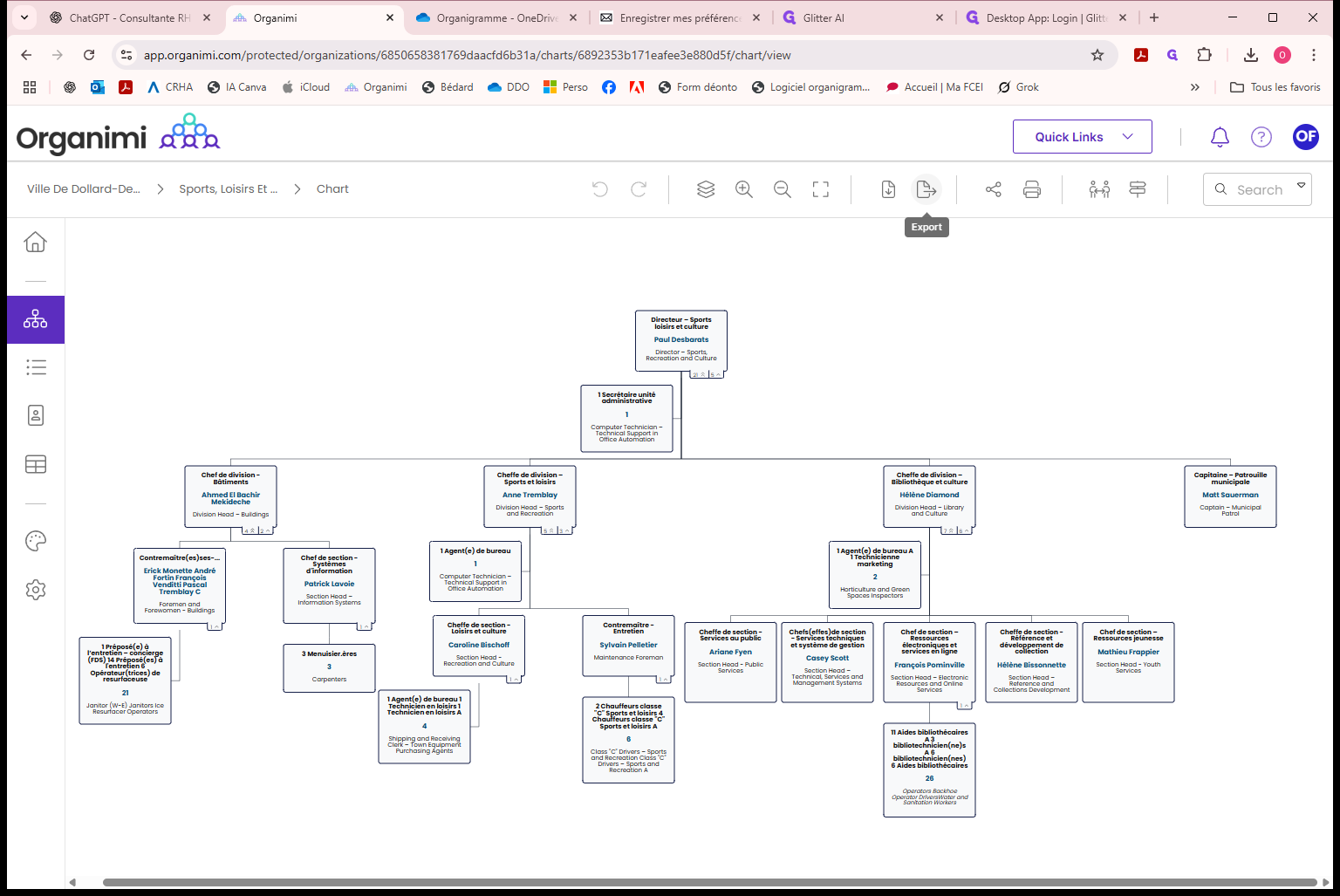
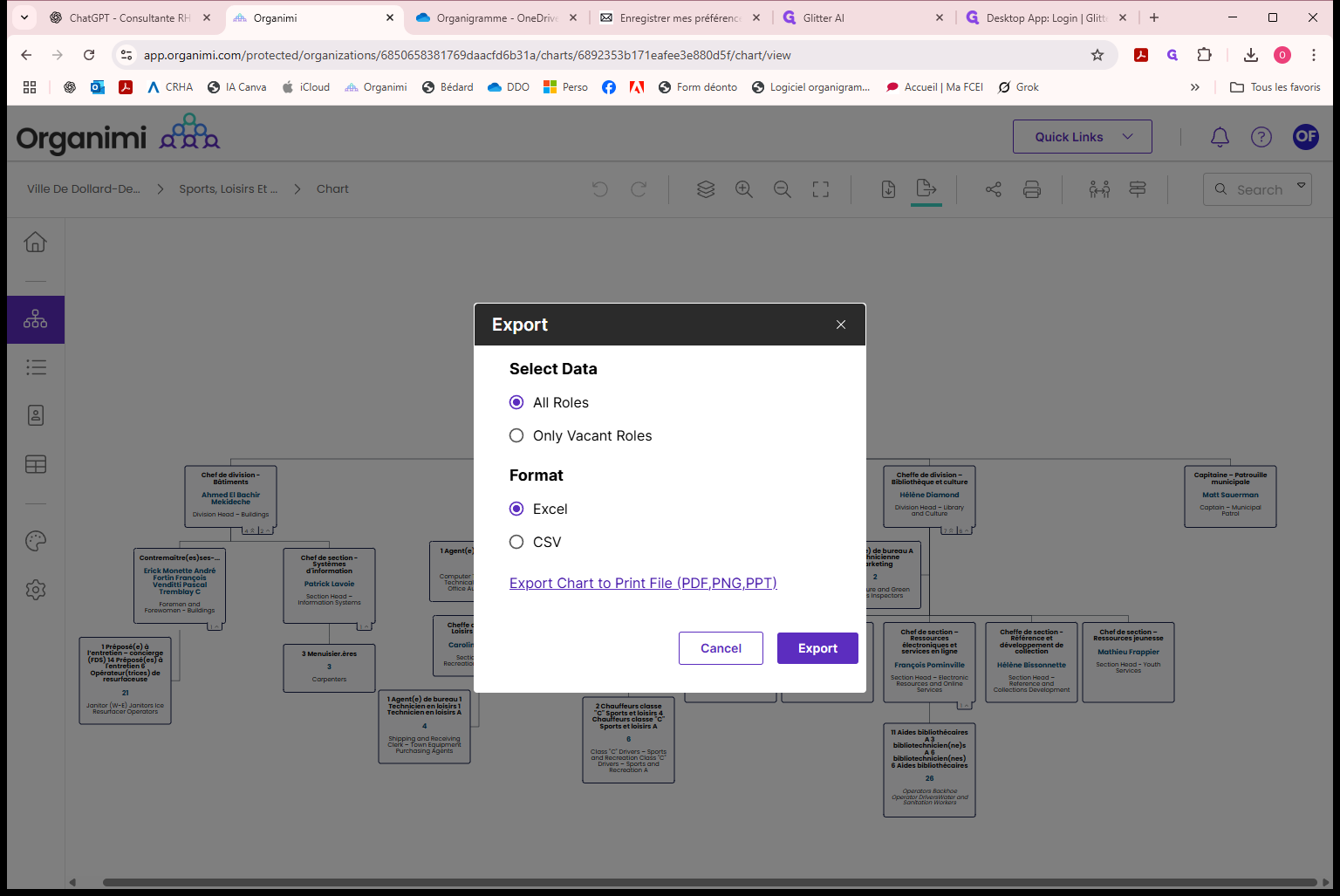
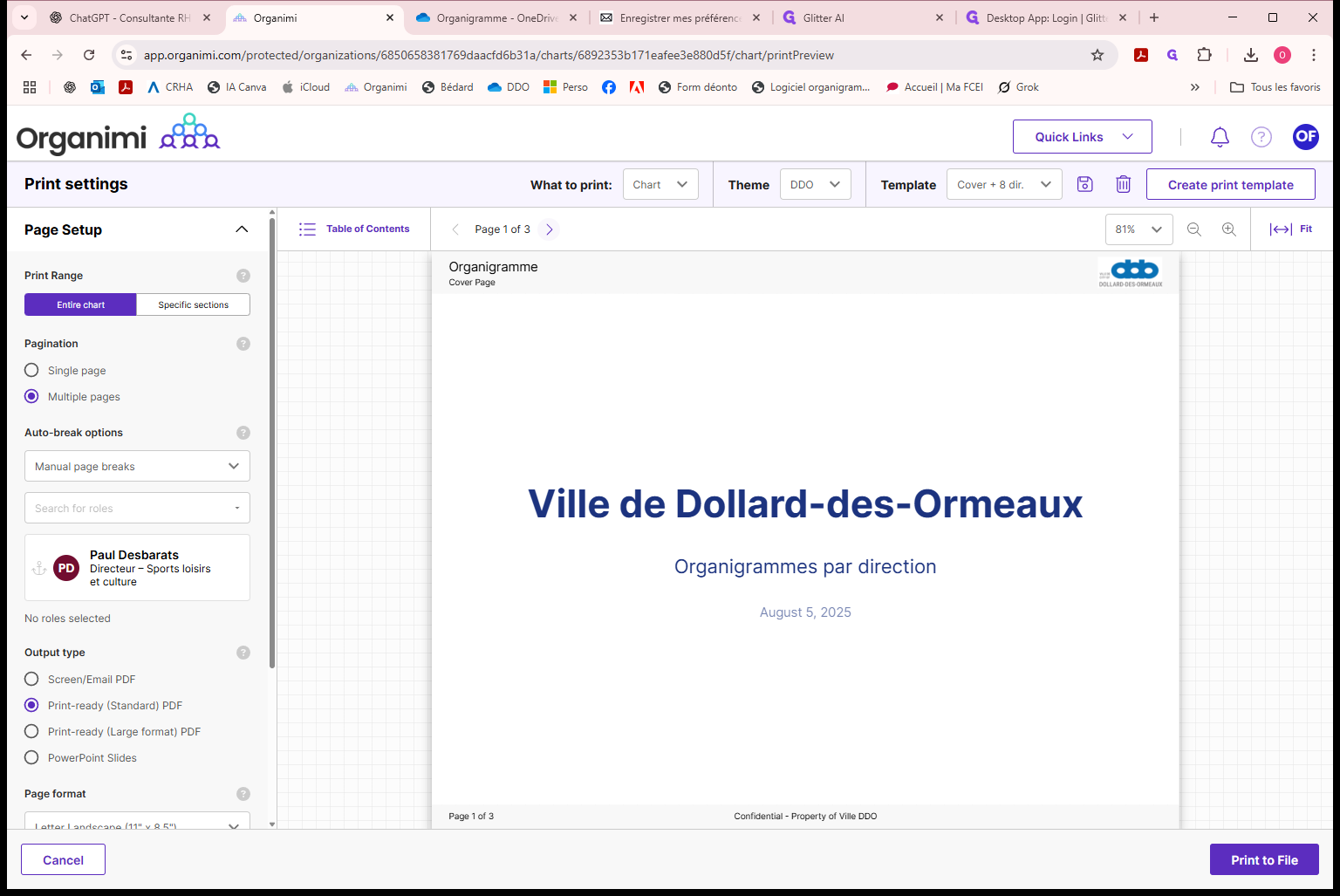
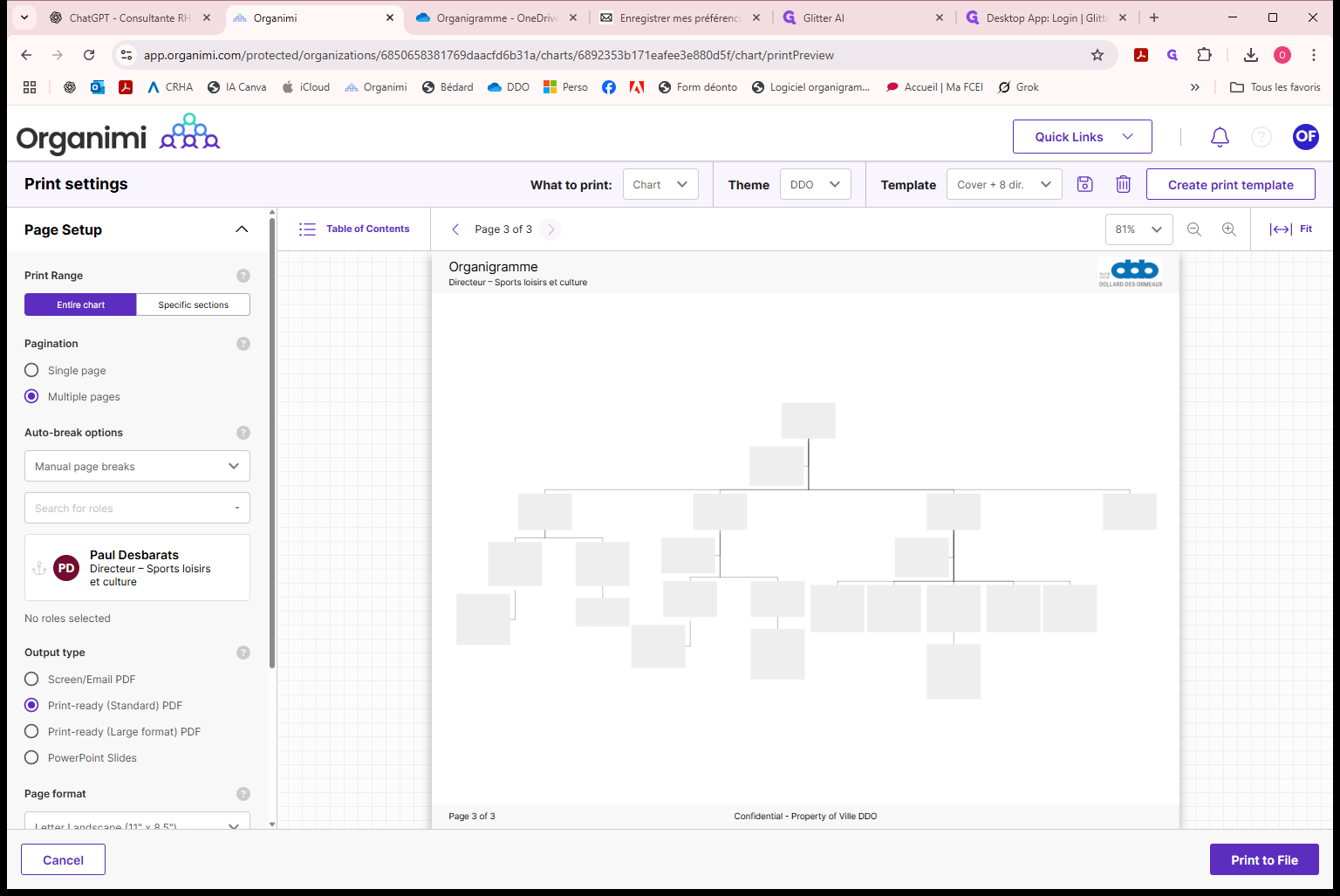
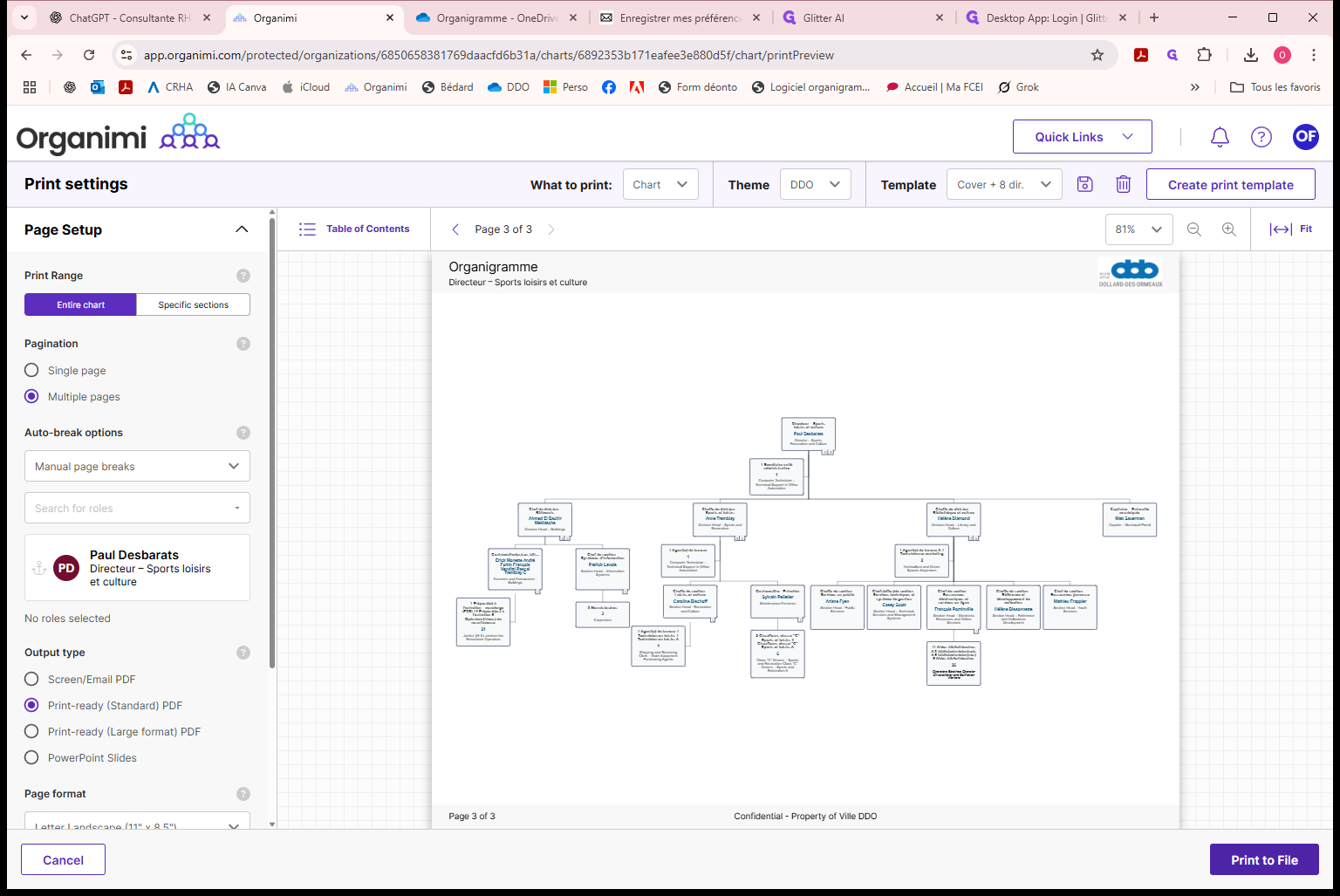
Si jamais on voulait, par exemple, imprimer l'organigramme au complet, c'est la même chose.
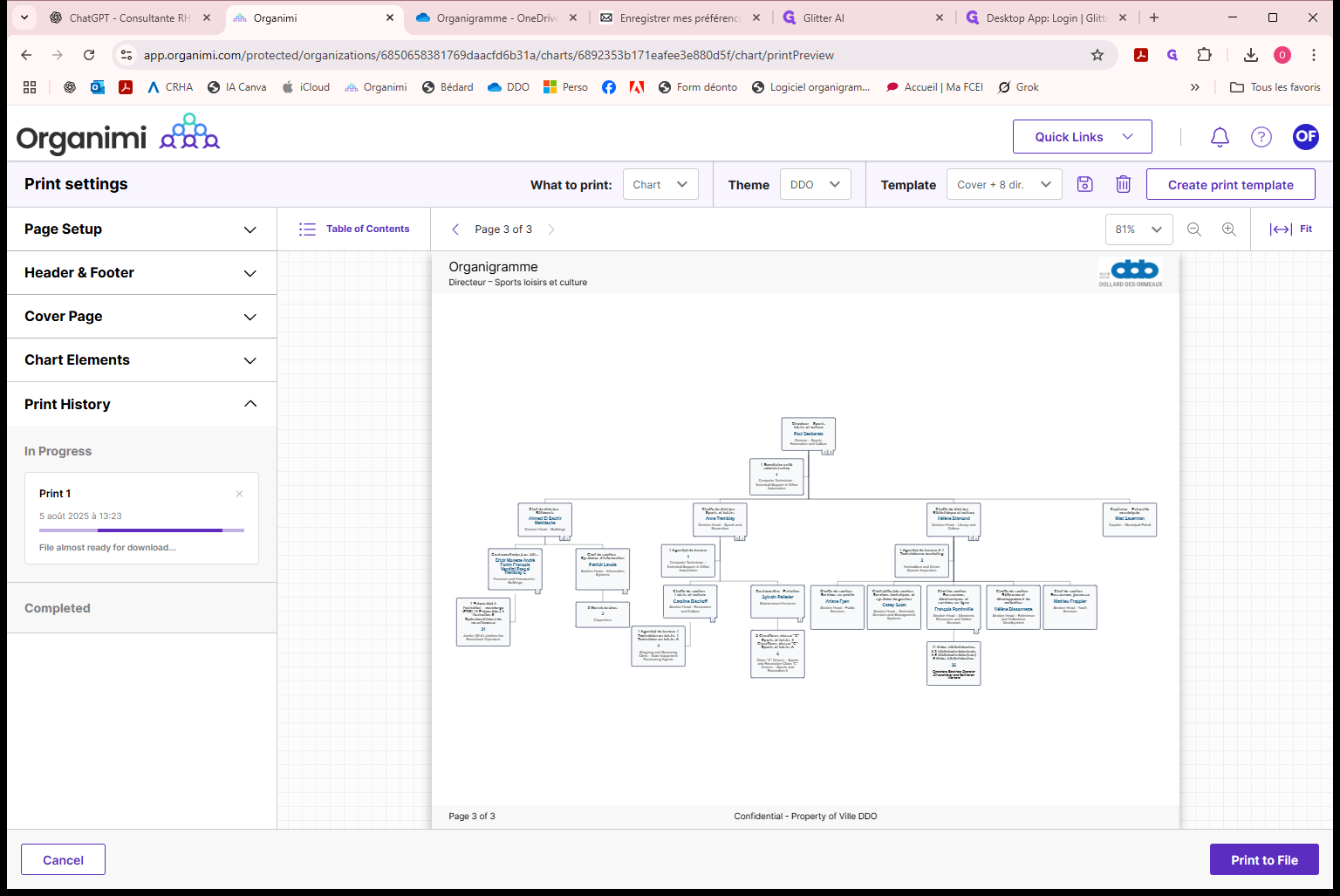
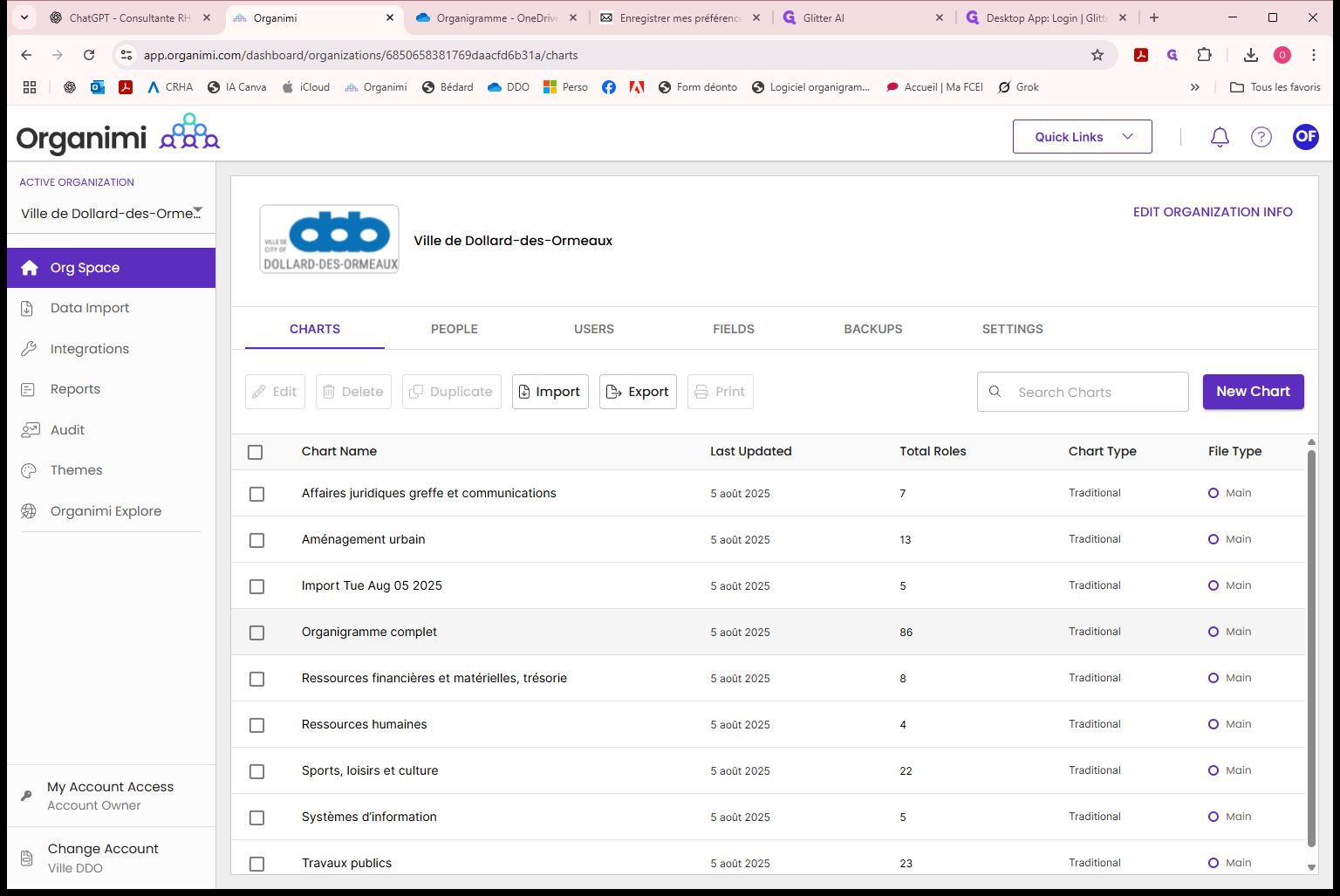
Toujours, toujours s'éloigner.
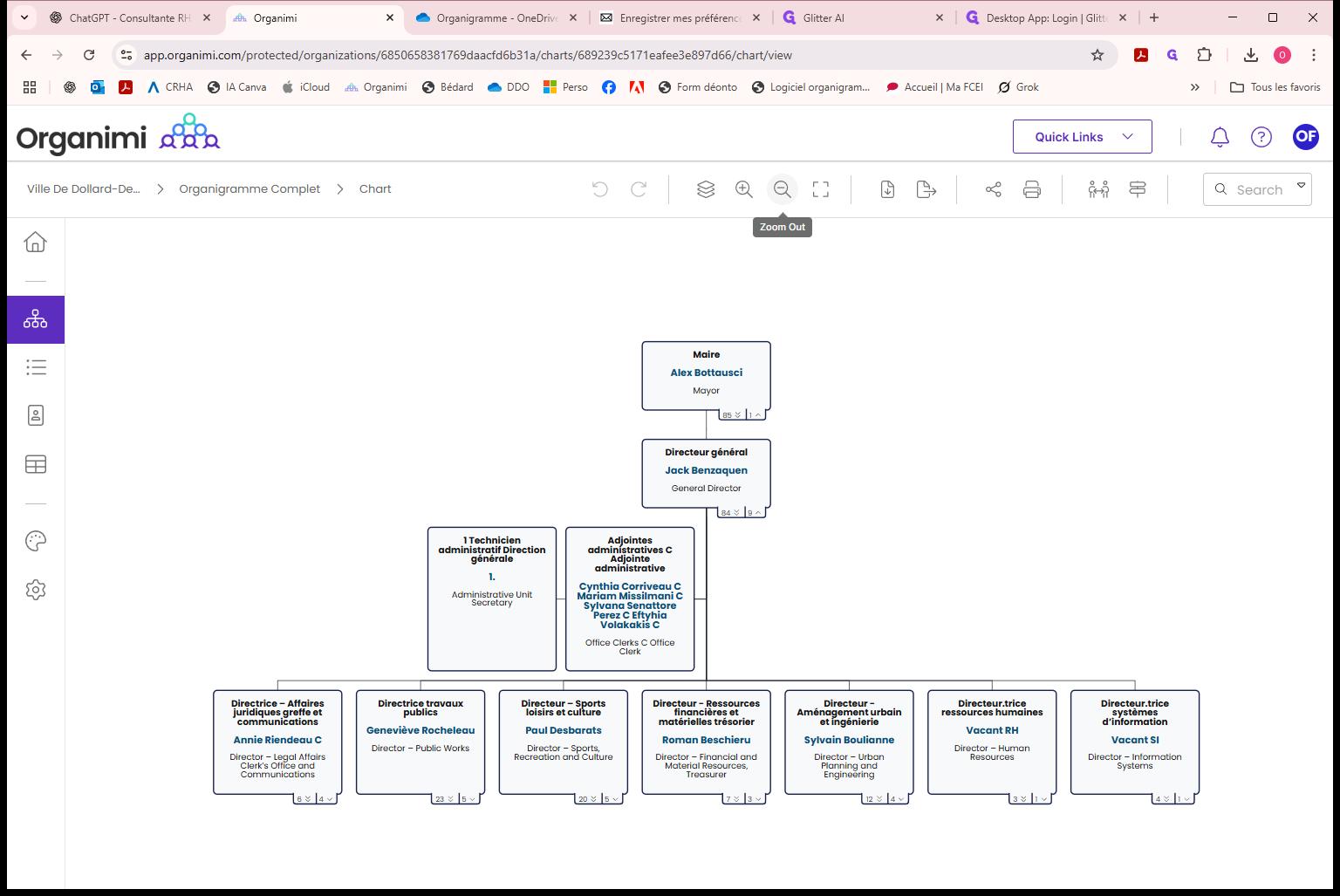
Et on fait donc encore export. Ici, imprimez le fichier.
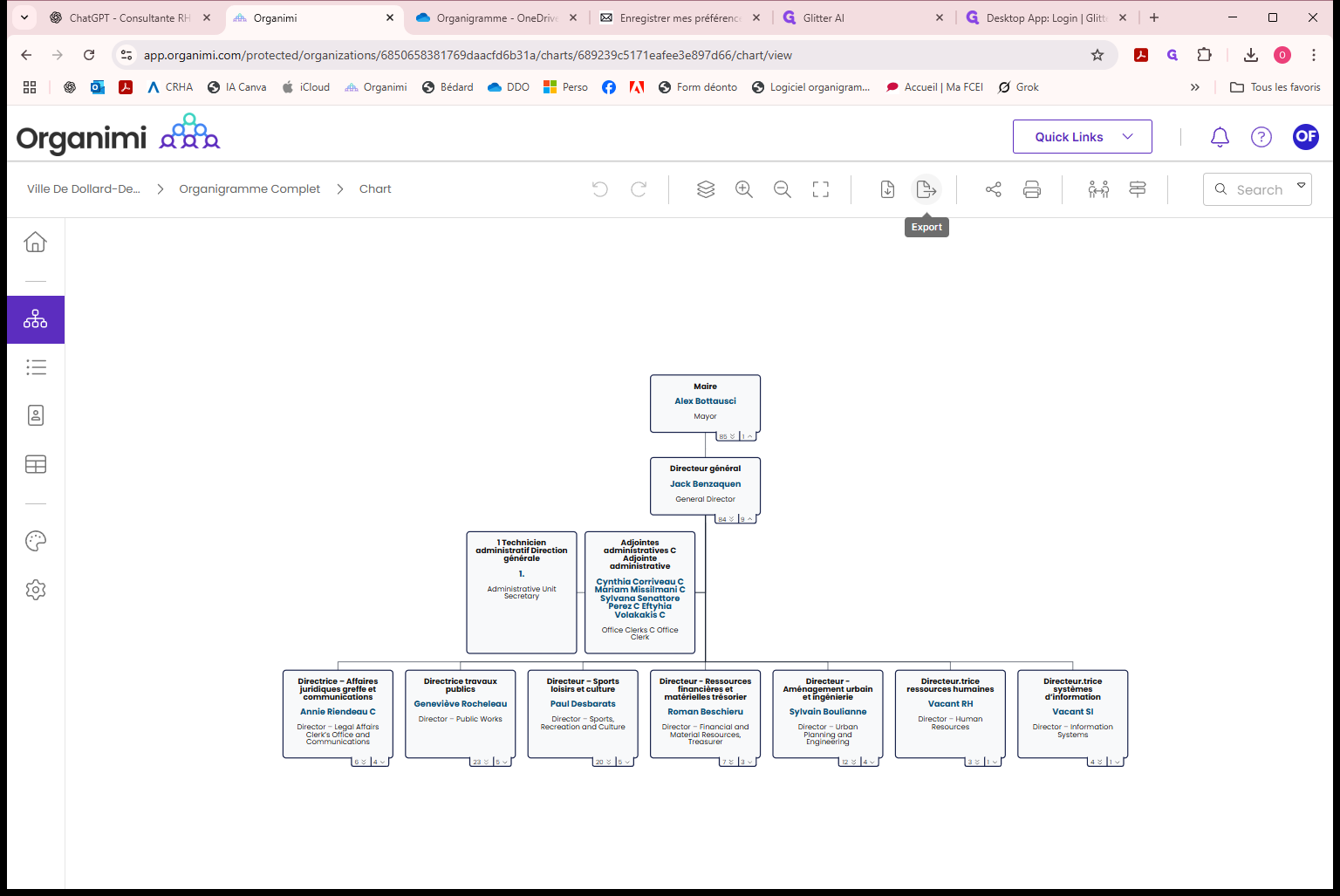
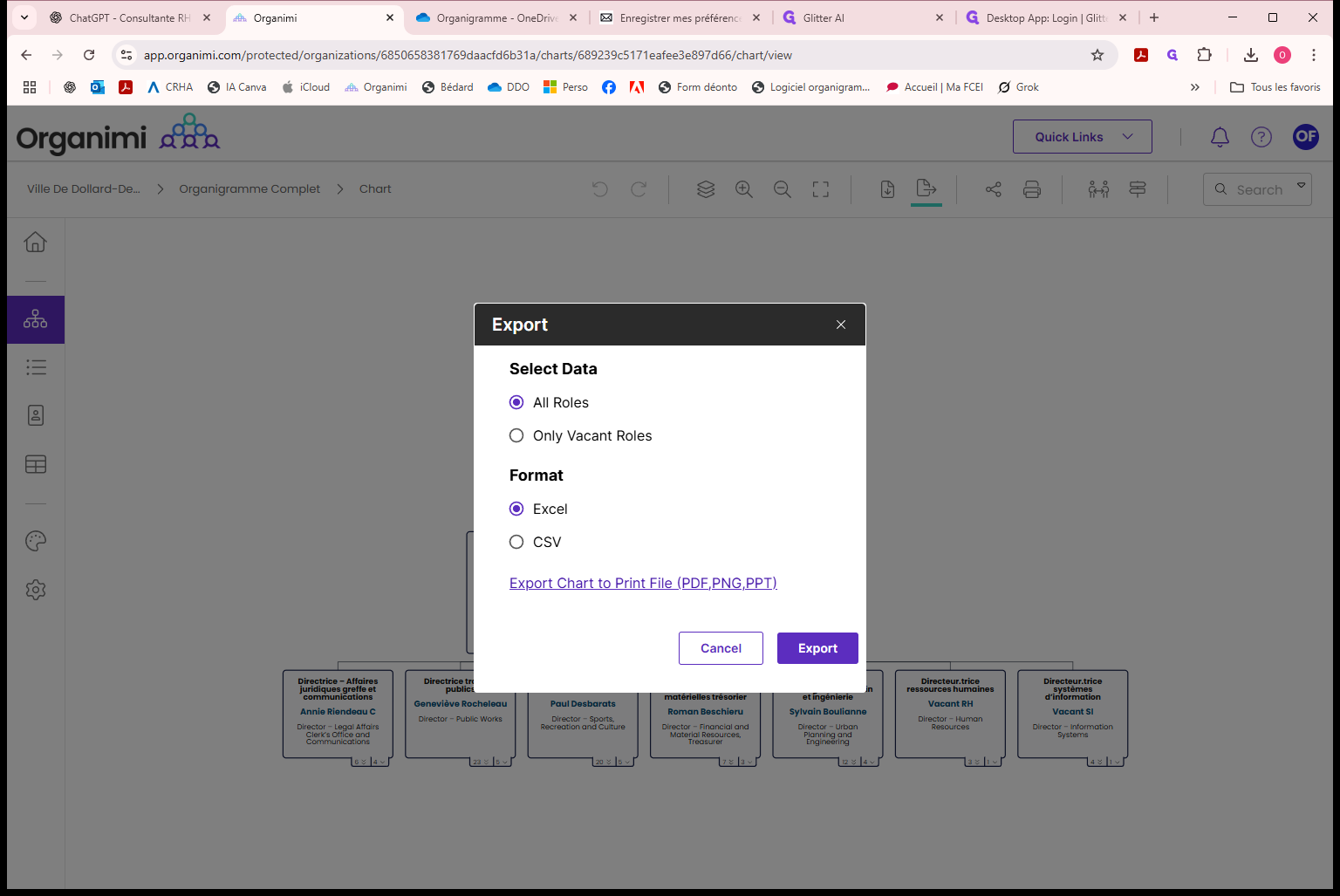
Ici, par contre, pour avoir toutes les directions sur une page chacune.
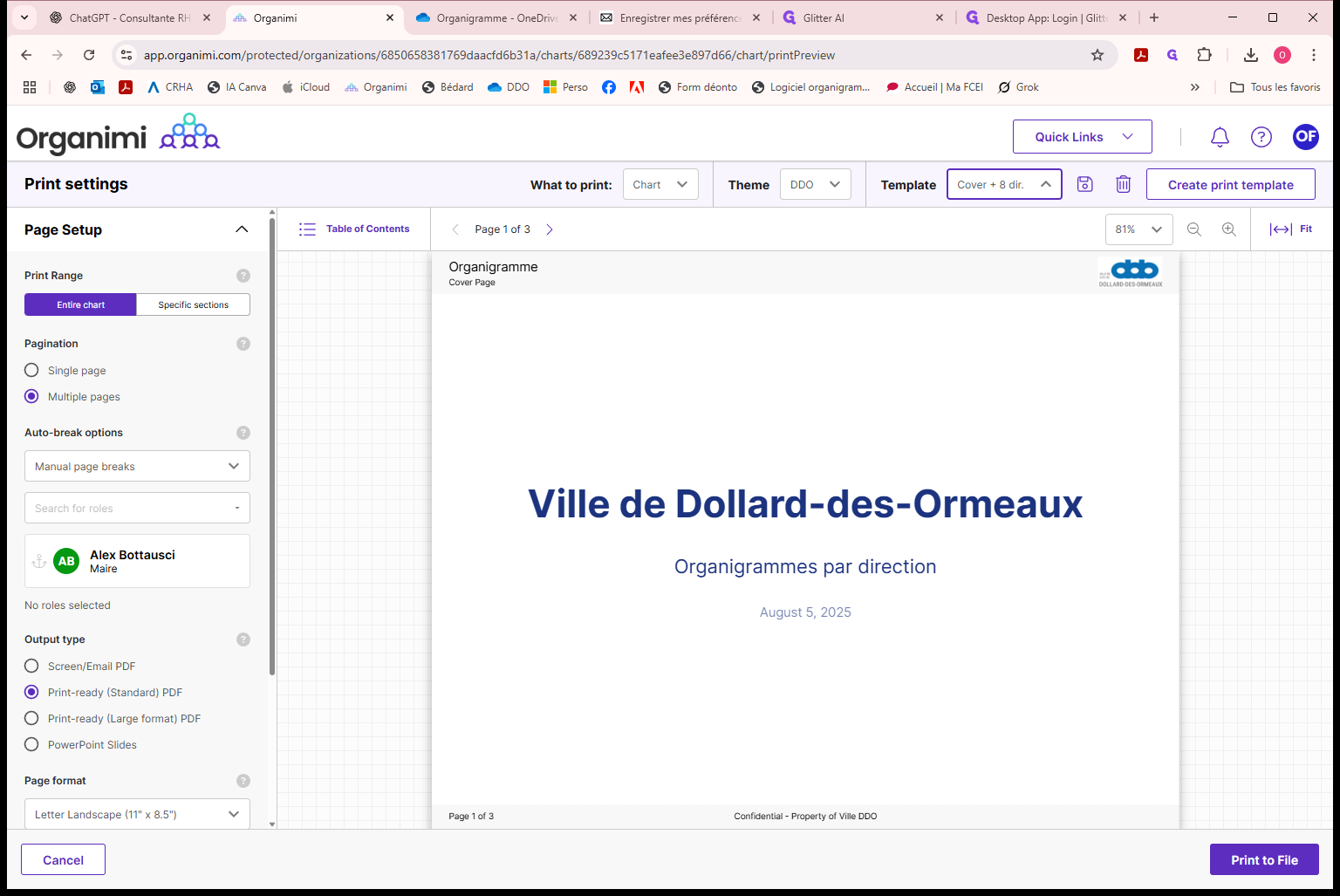
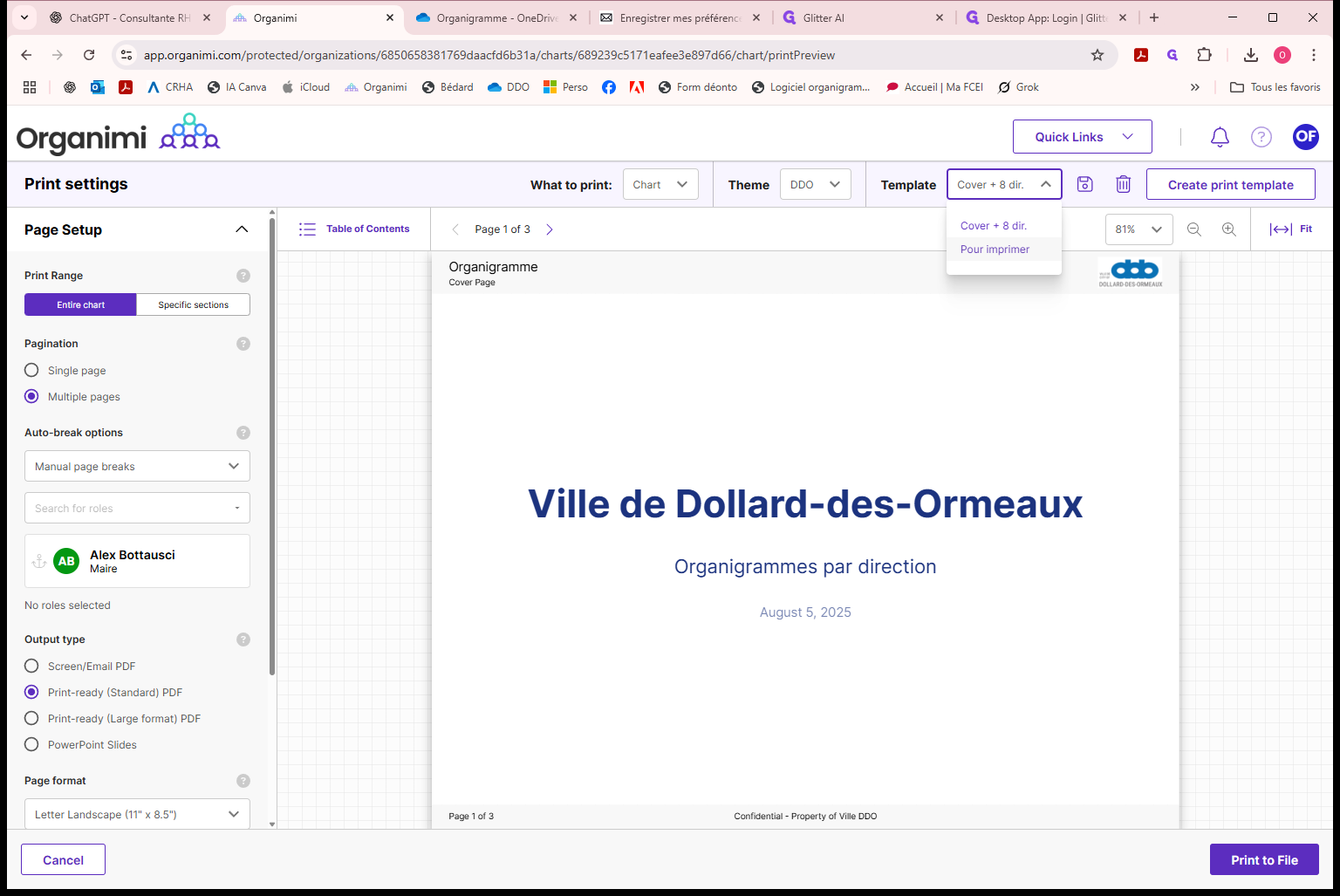
Alors, il faut ajouter les différents départements et les directeurs de chaque département, afin que tout le monde apparaisse sur une seule page.
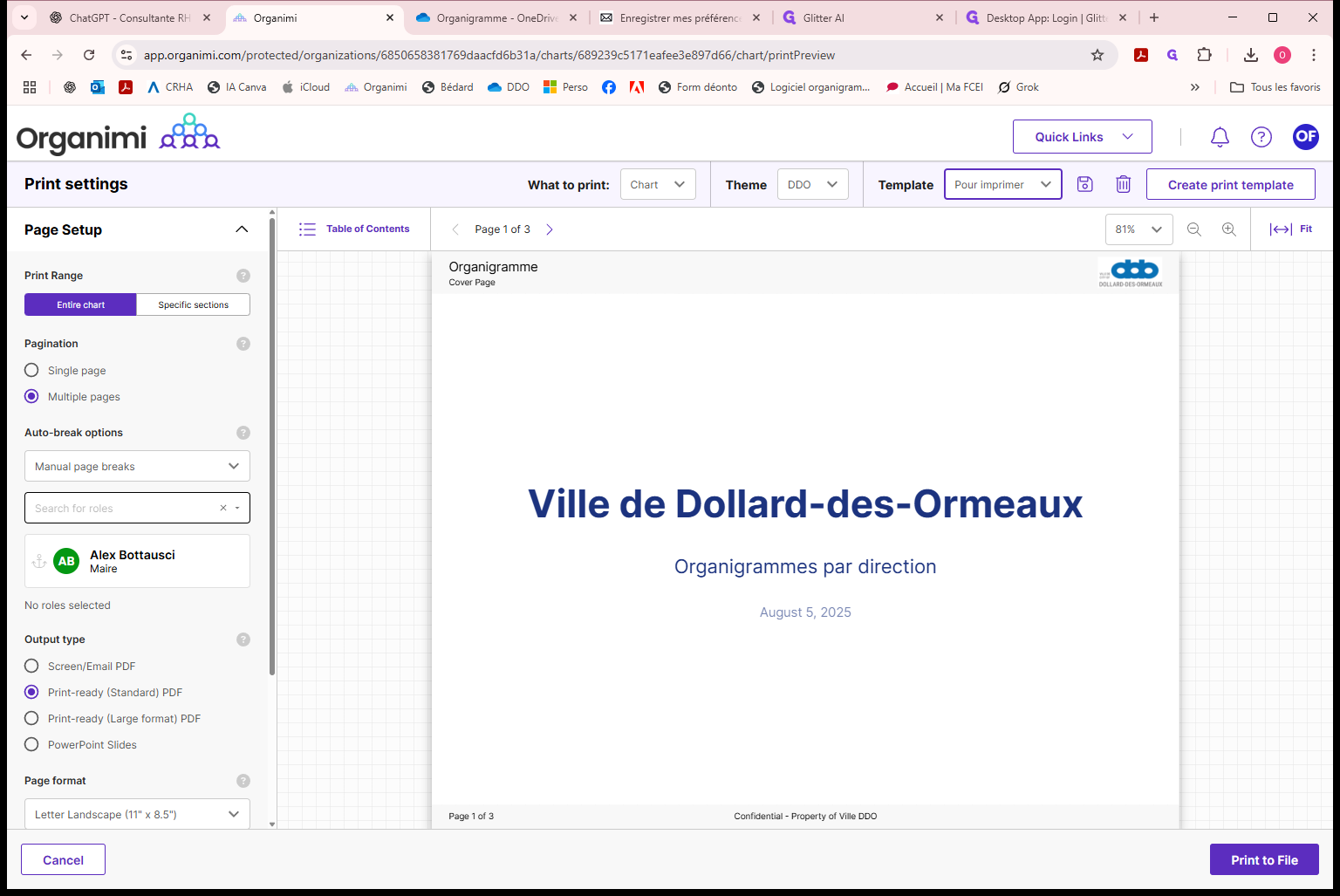
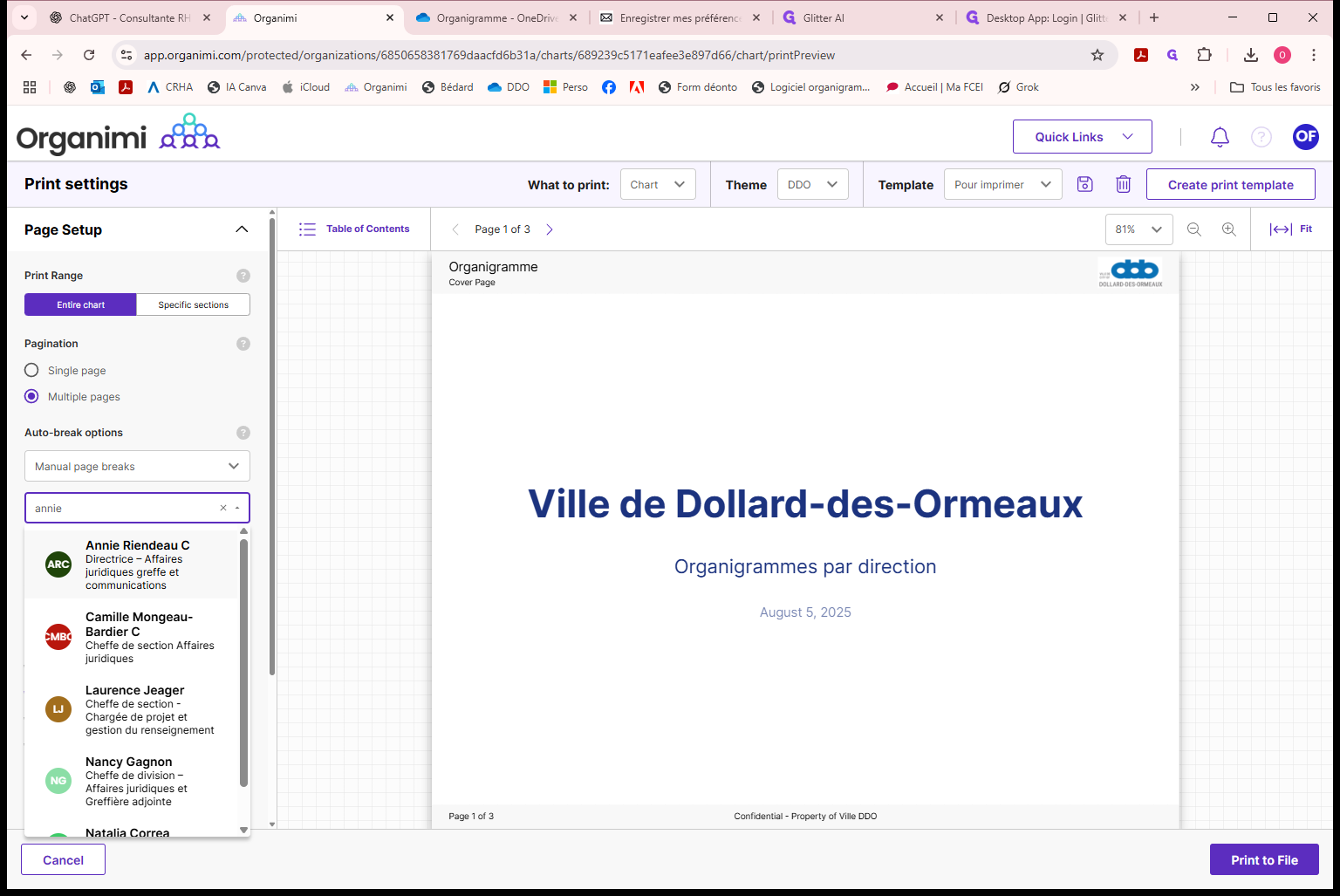
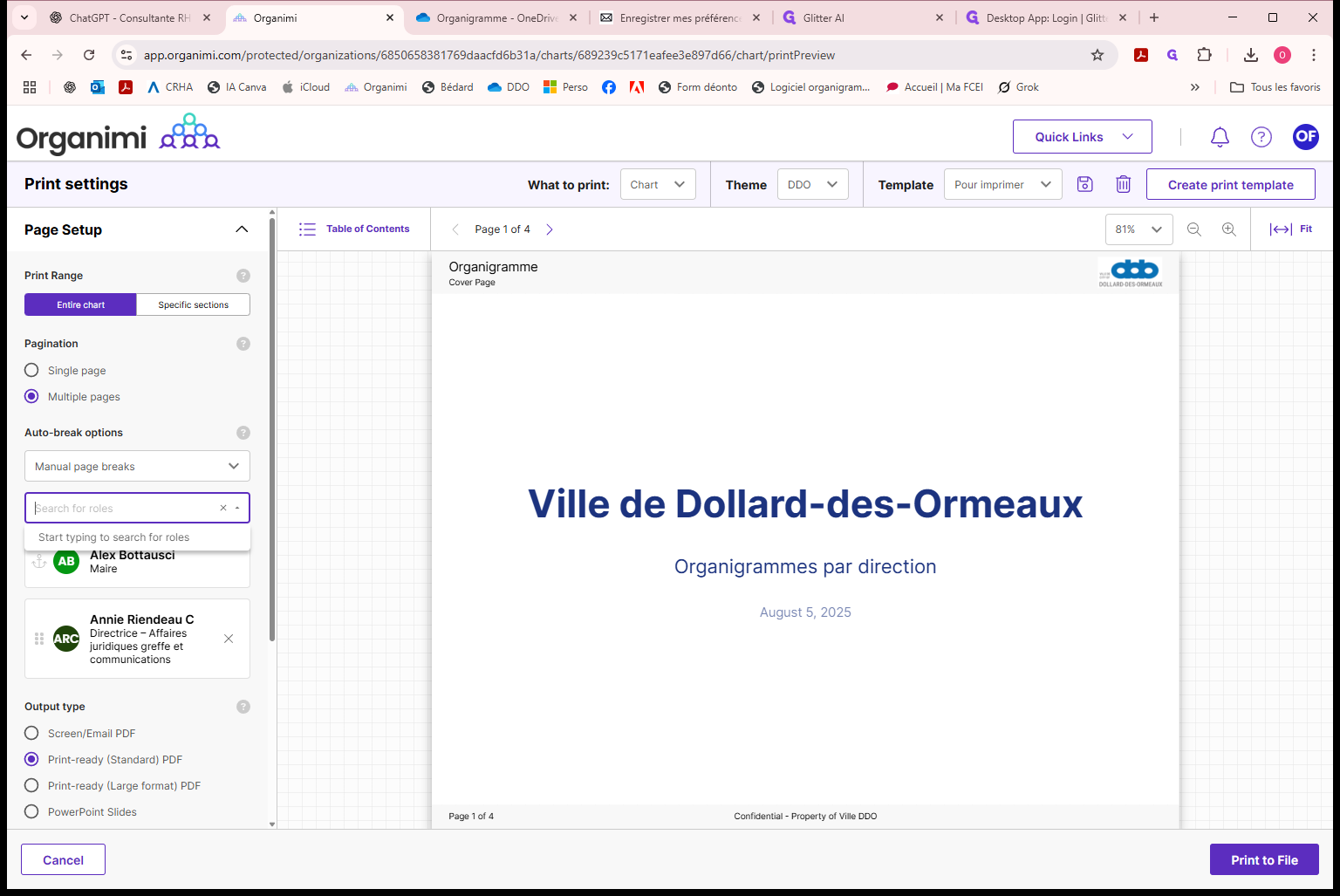
Alors, un à la fois, comme ça.
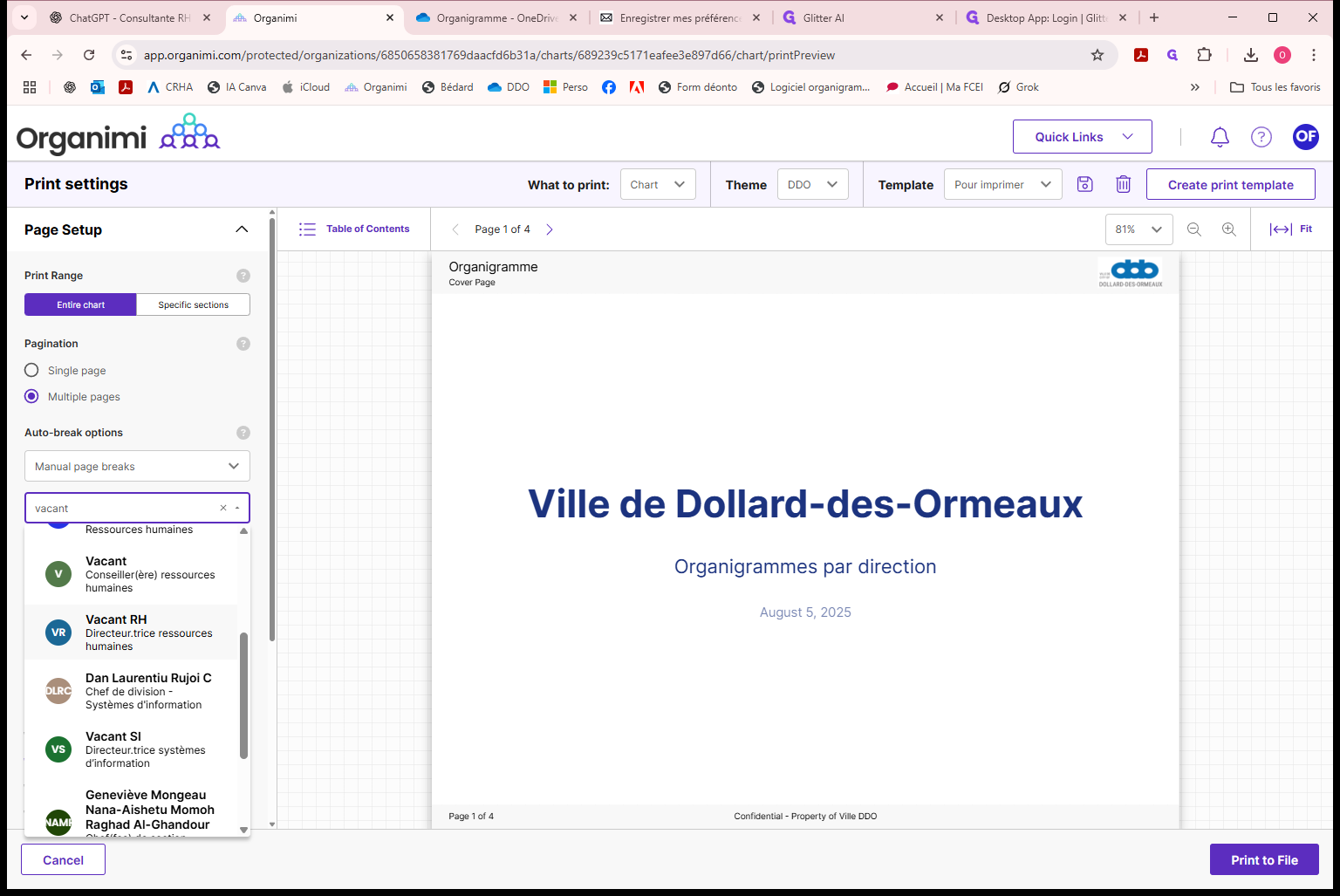
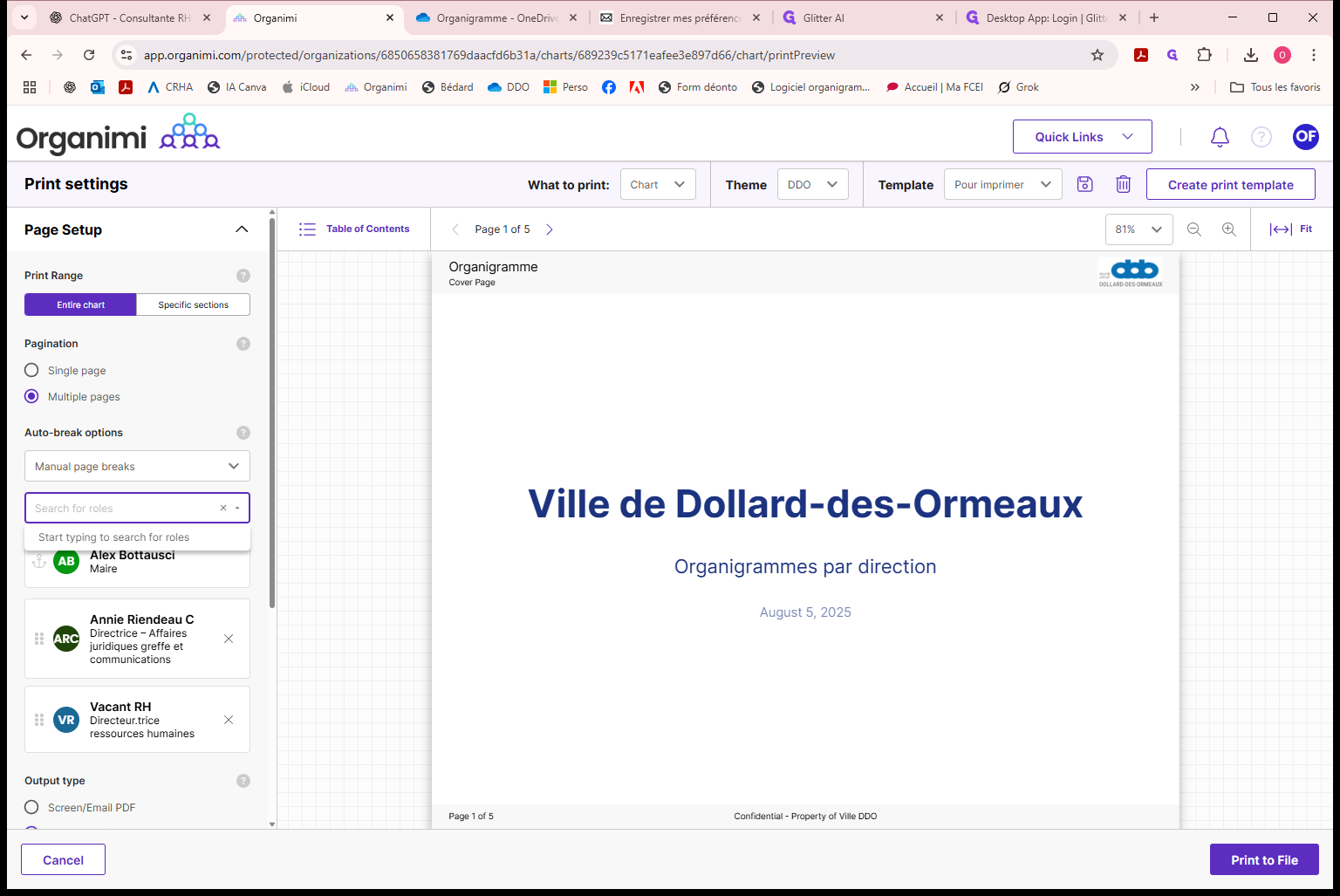
Et puis, on vérifie que tout le monde est là.
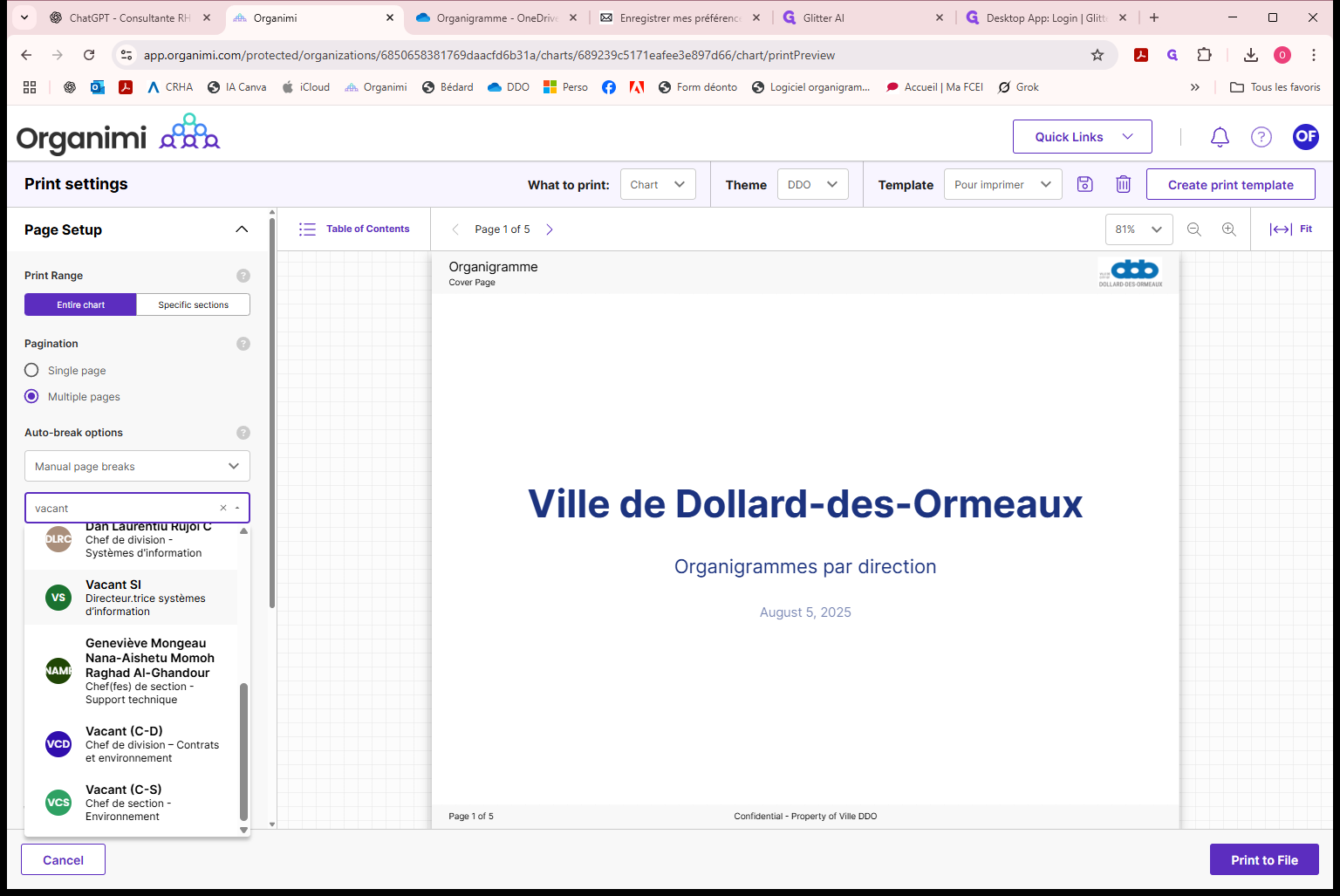
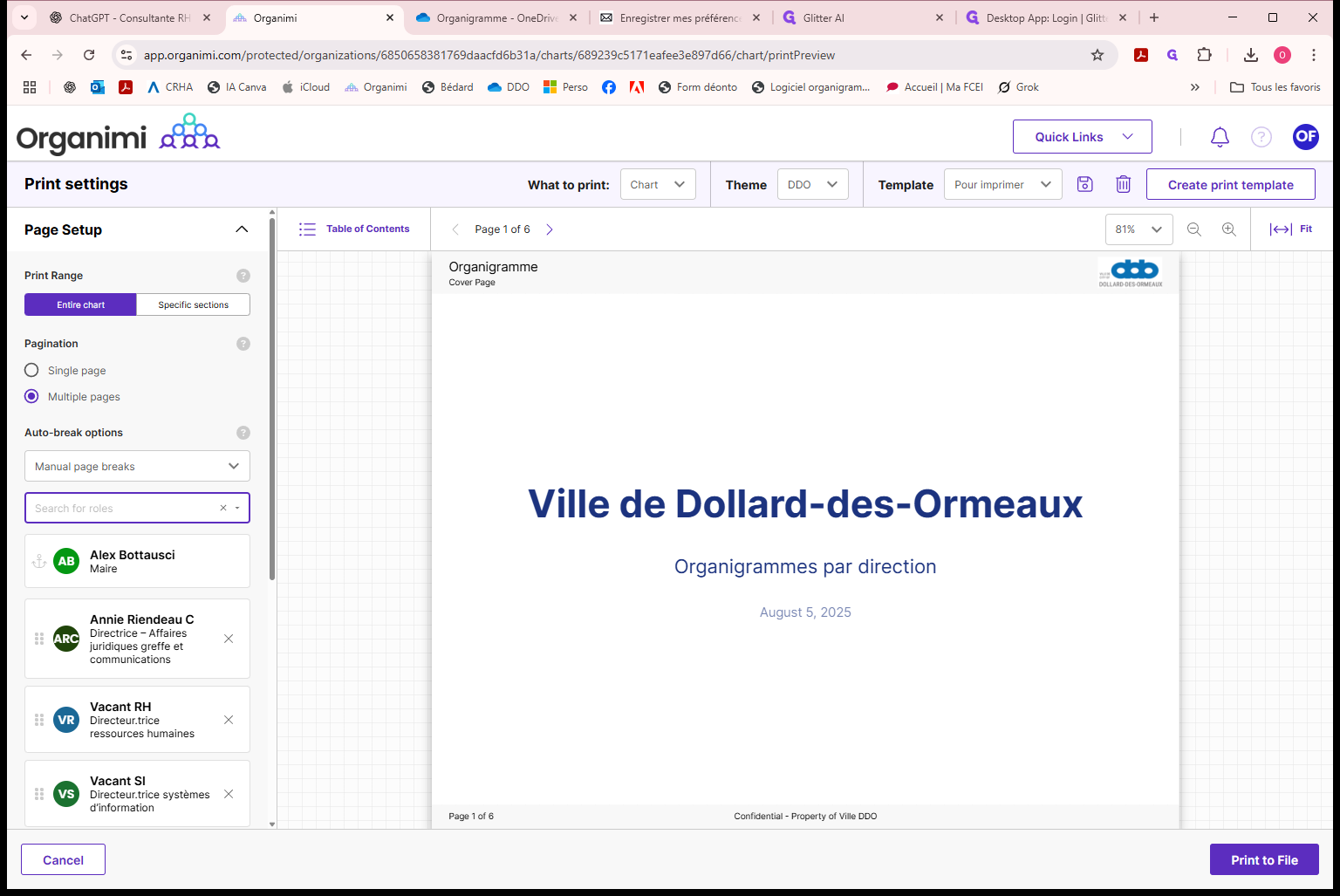
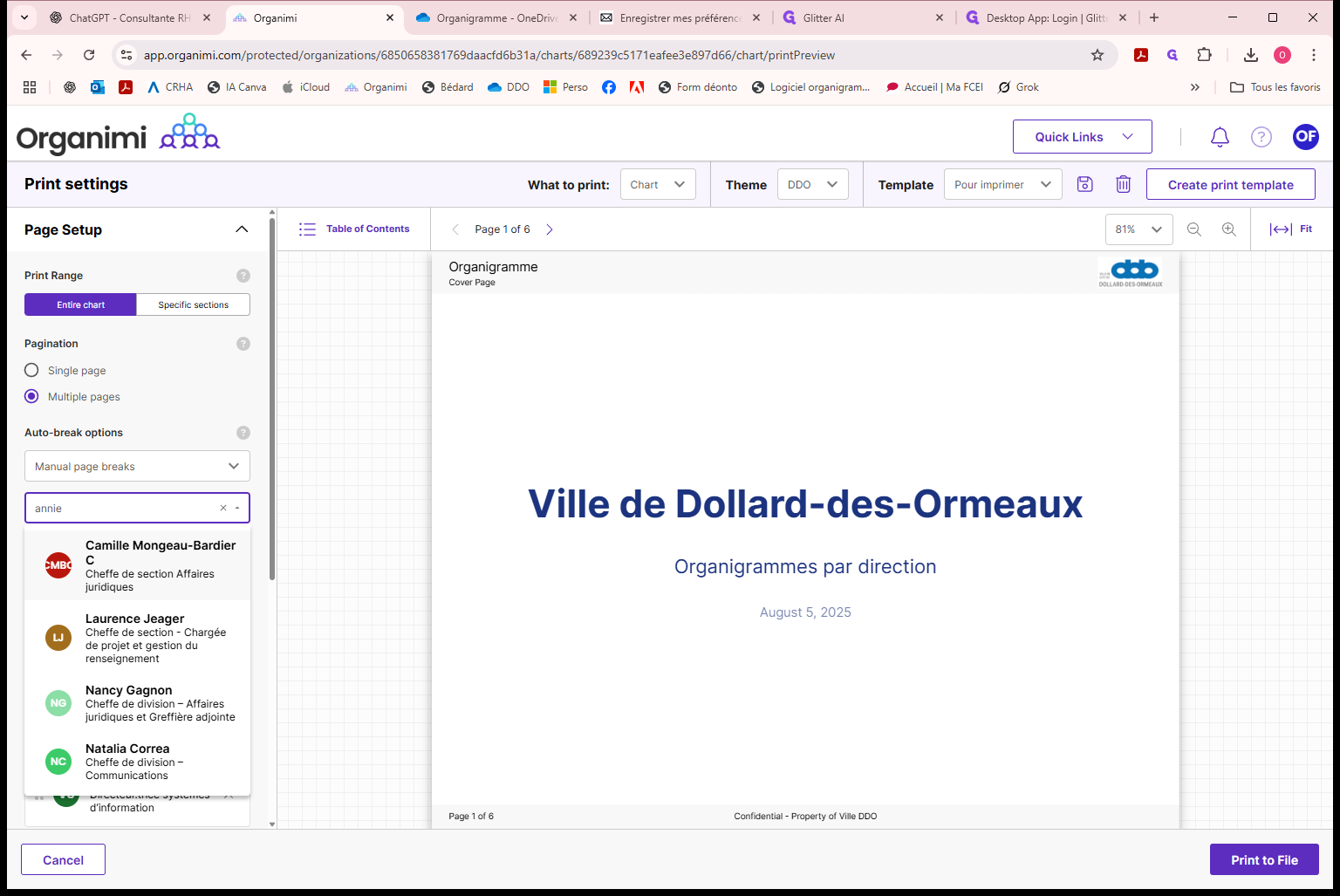
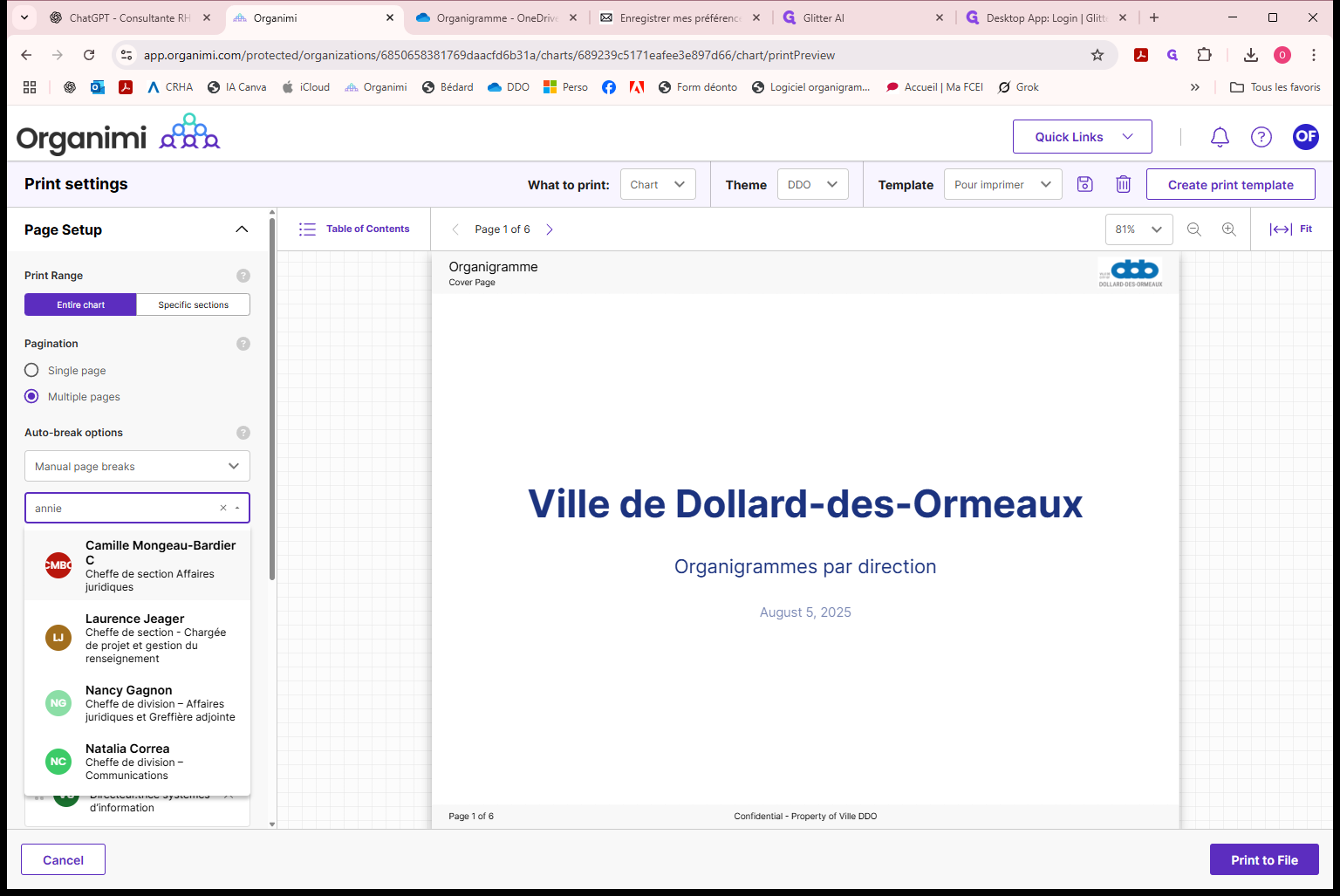
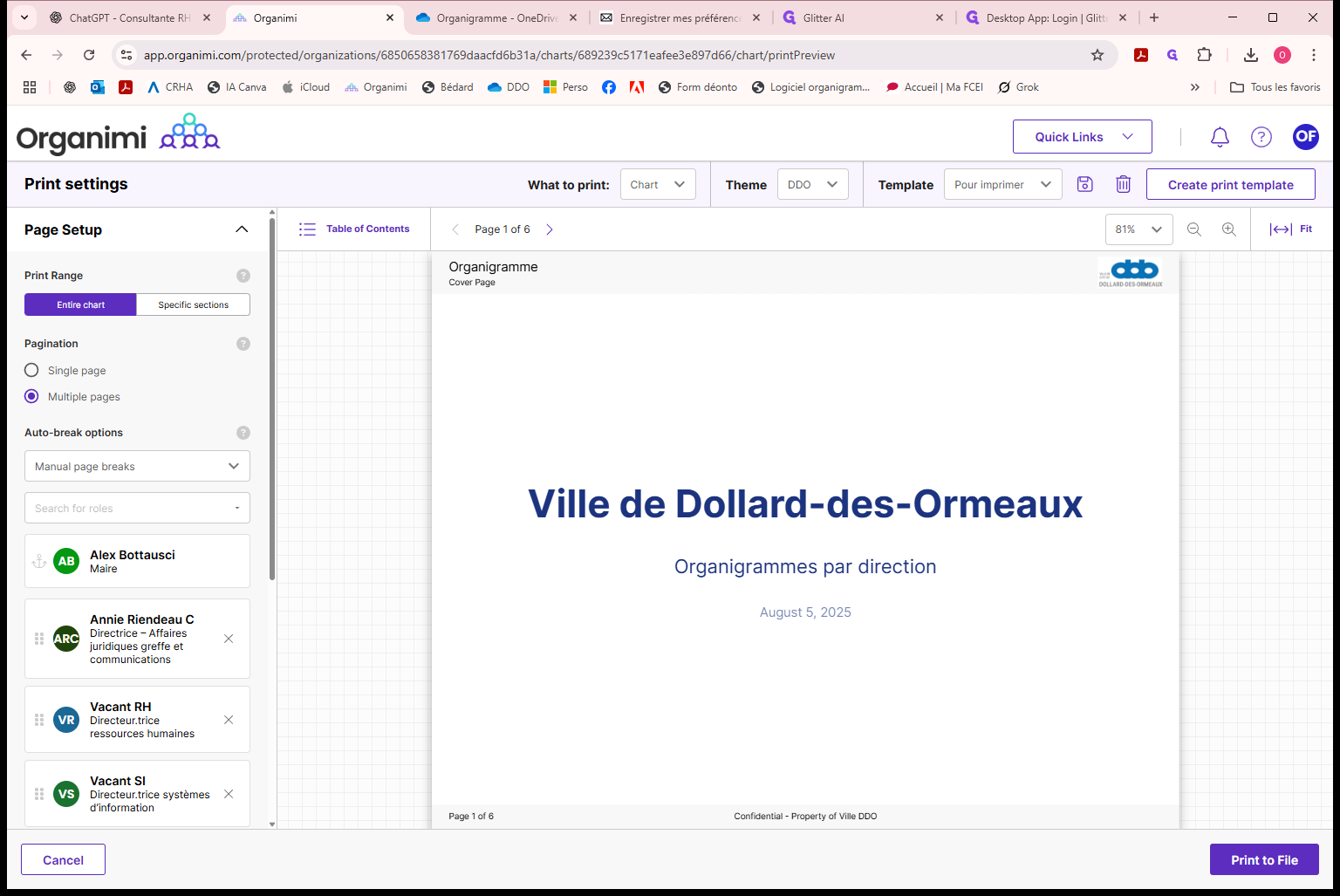
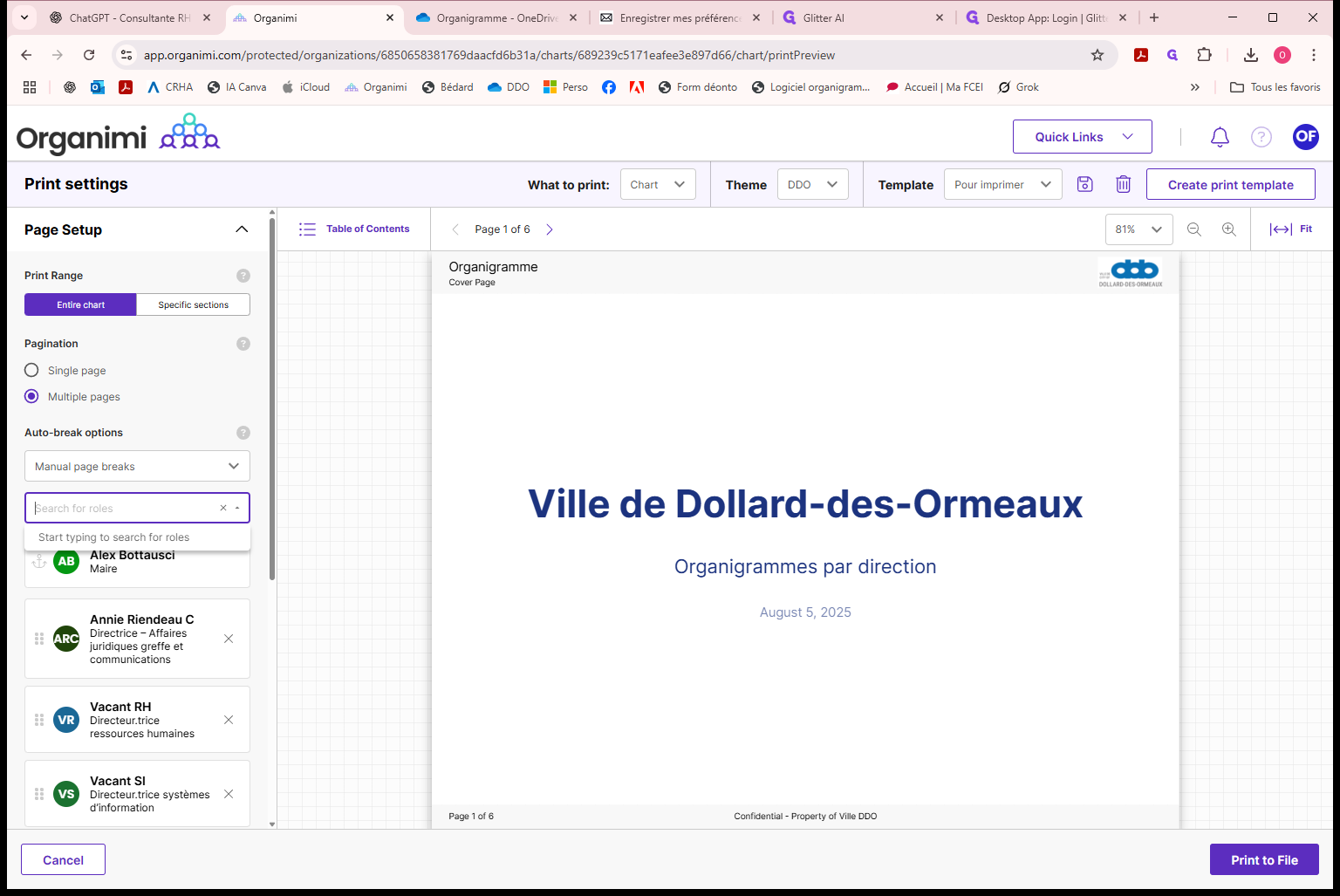
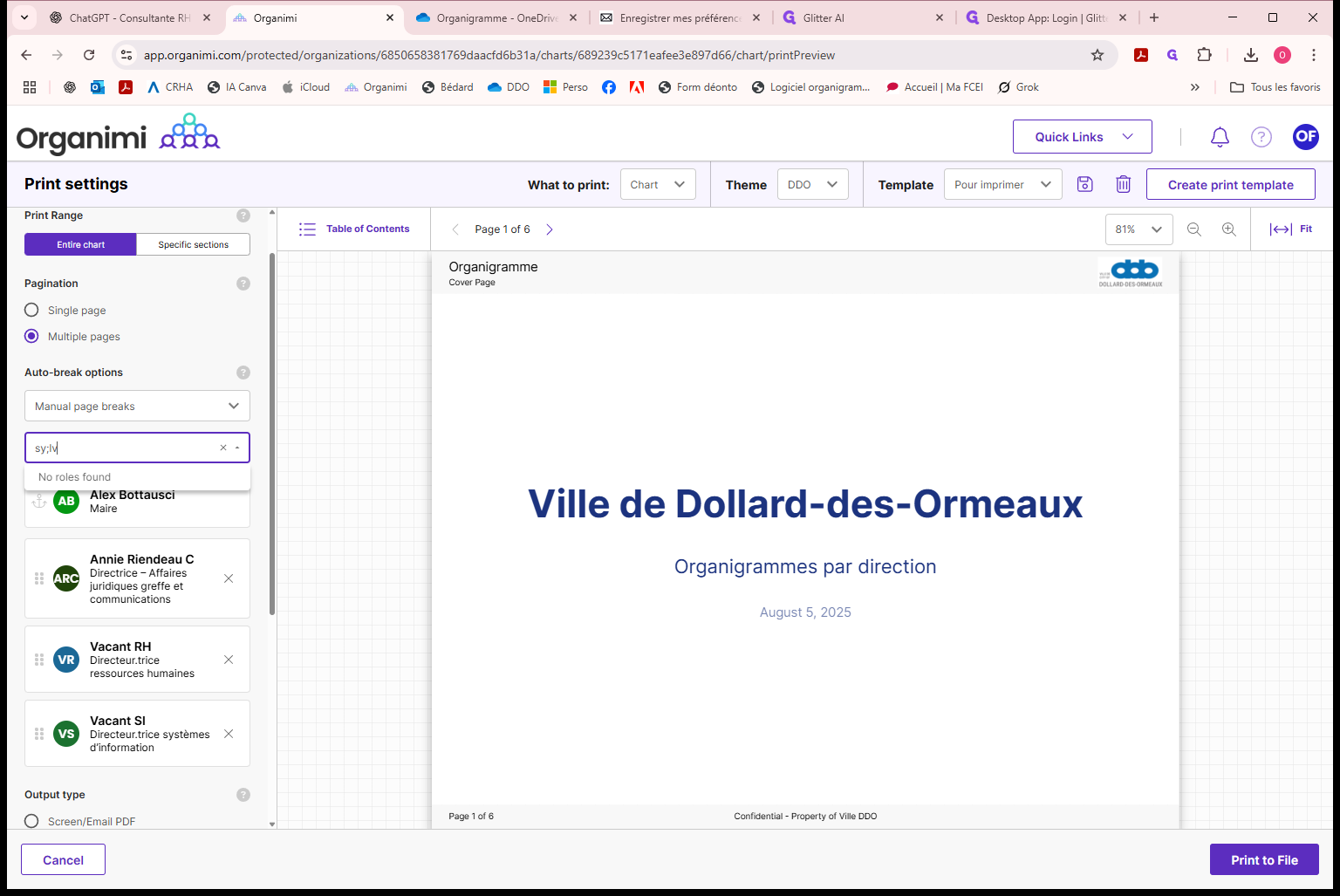
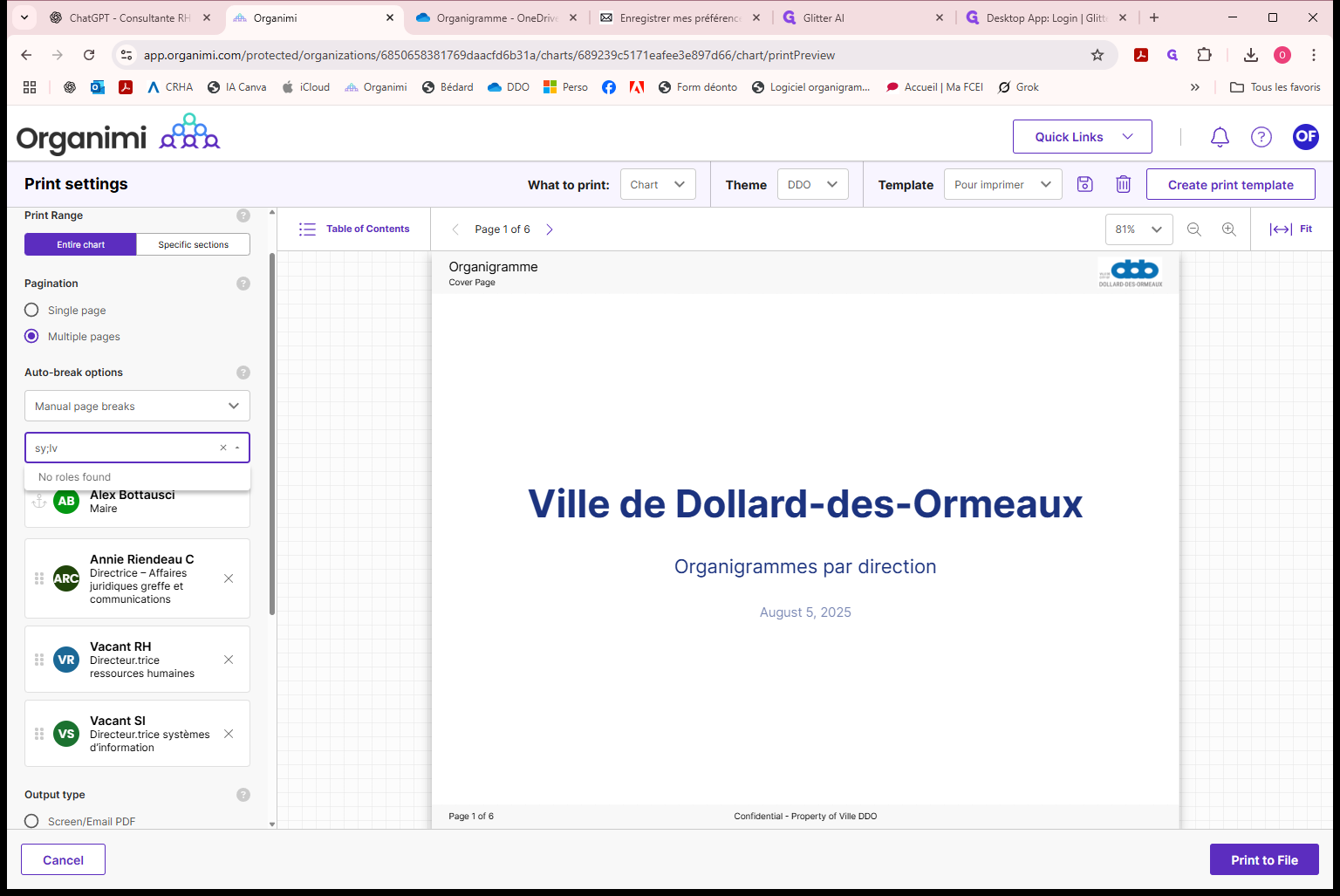
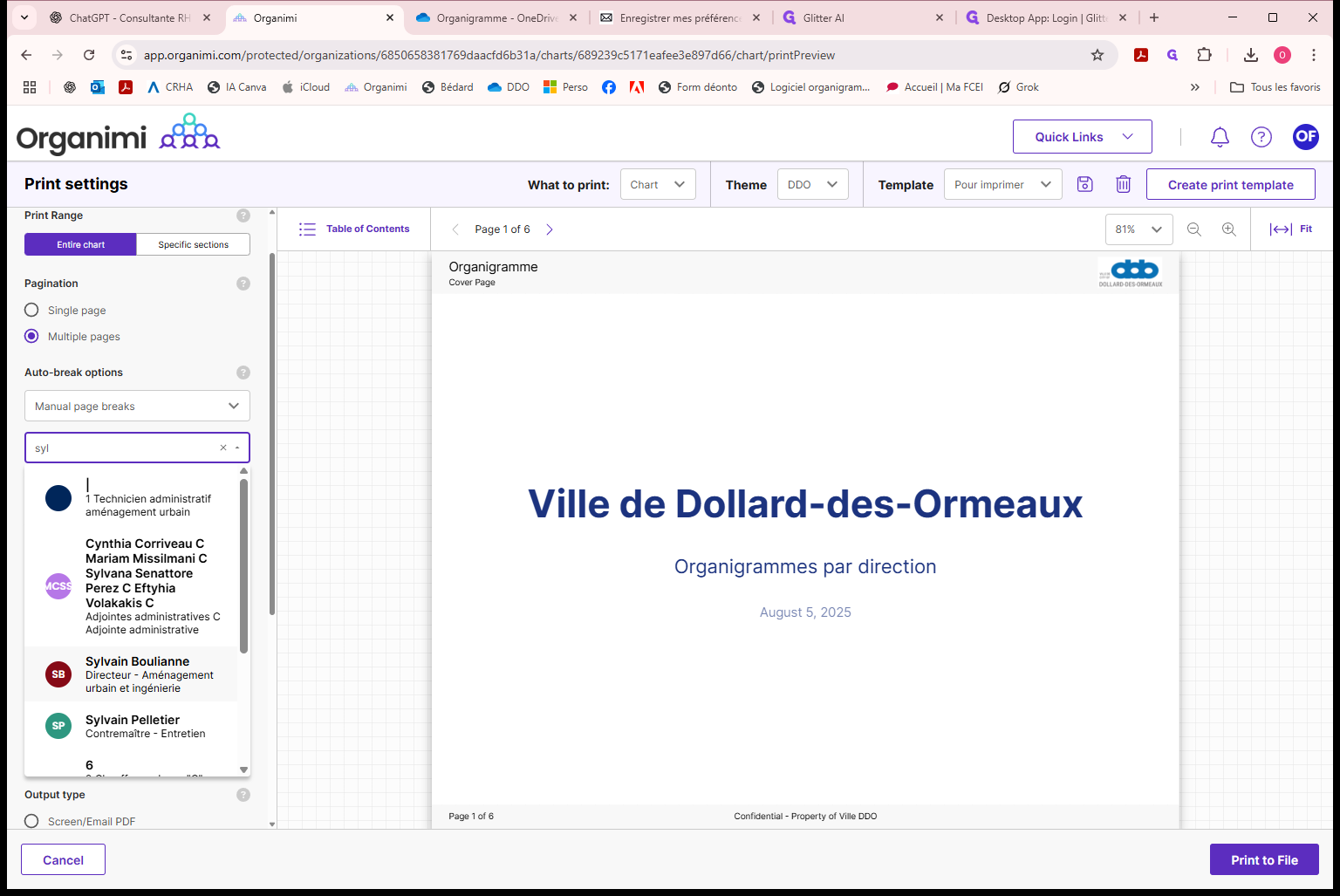
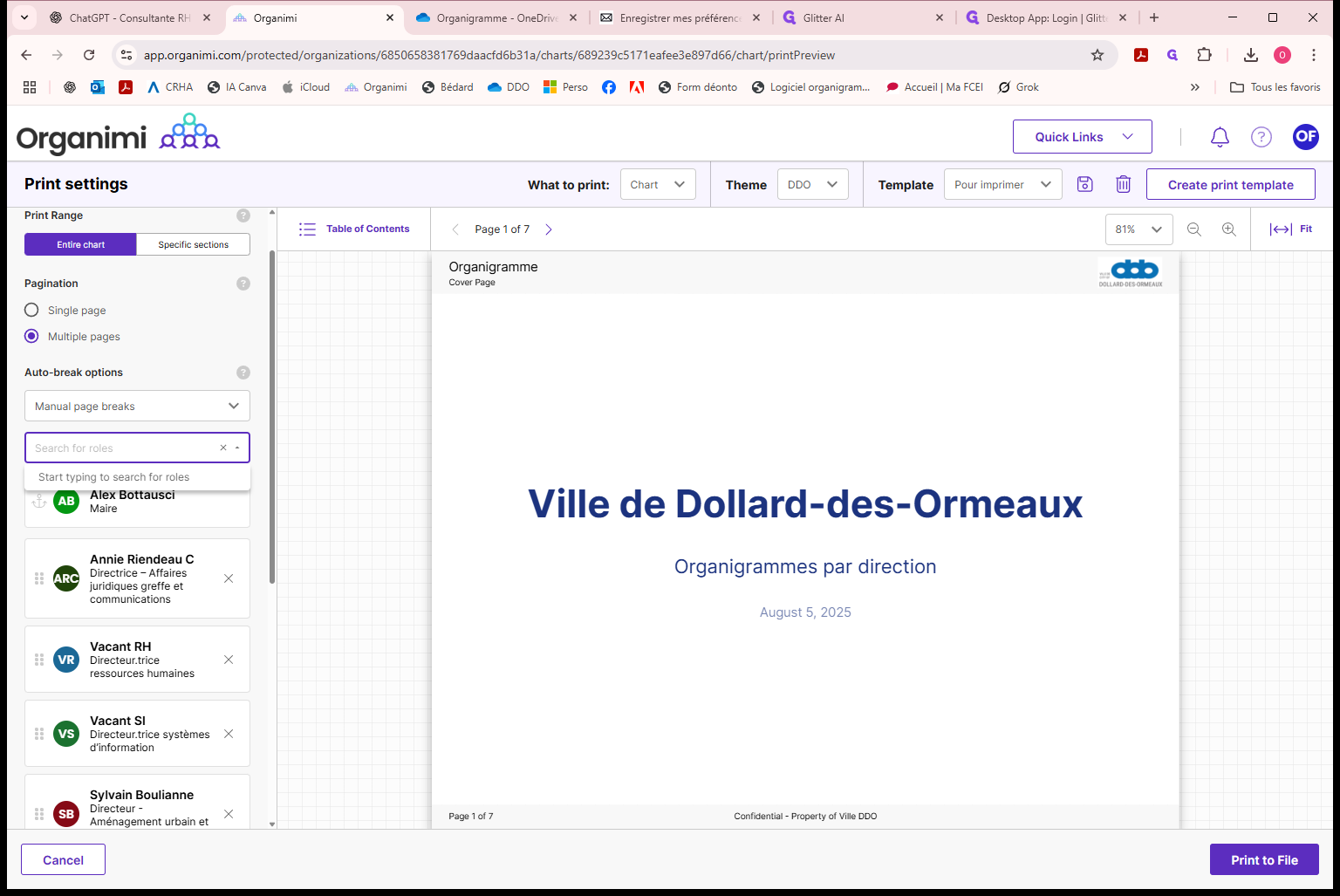
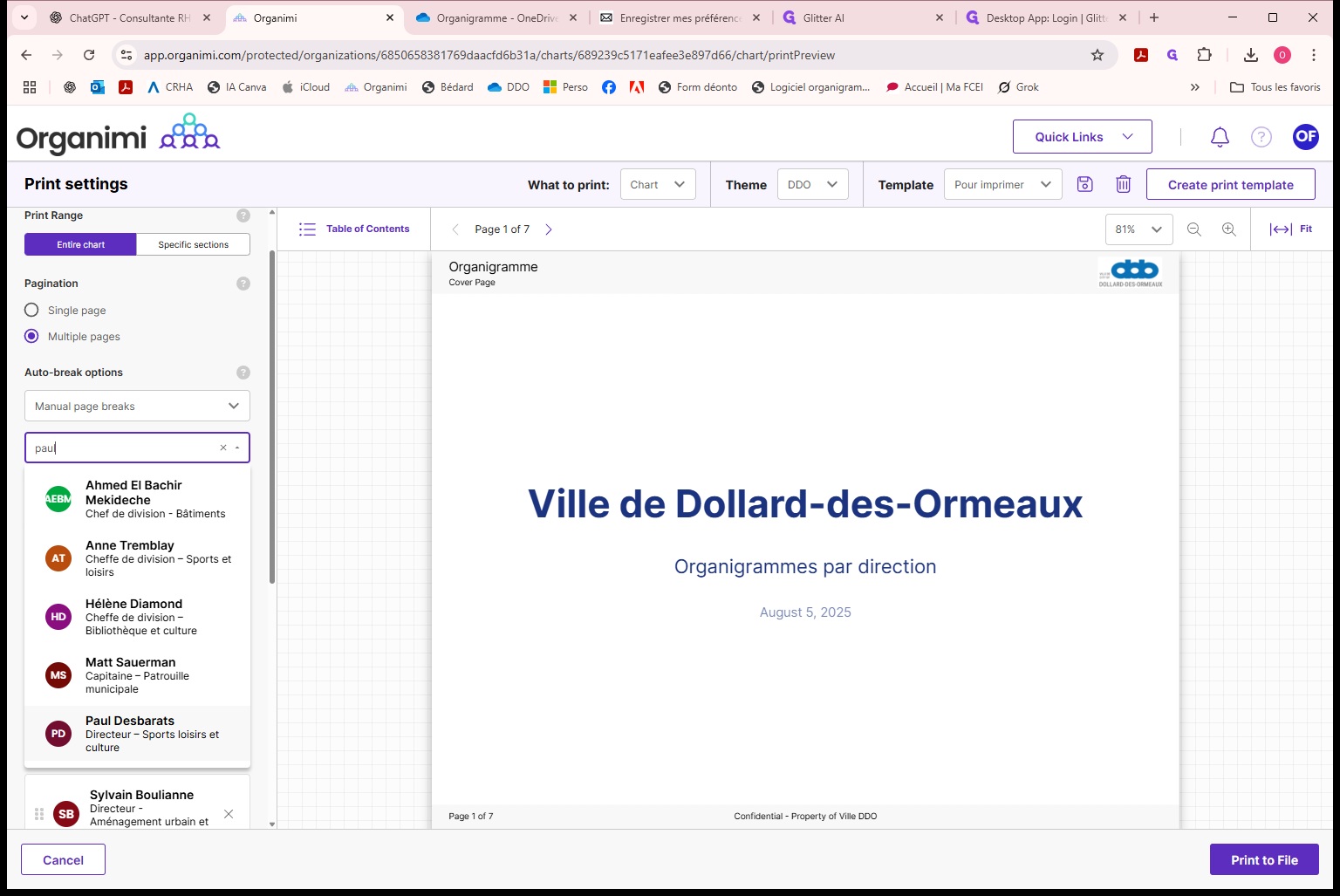
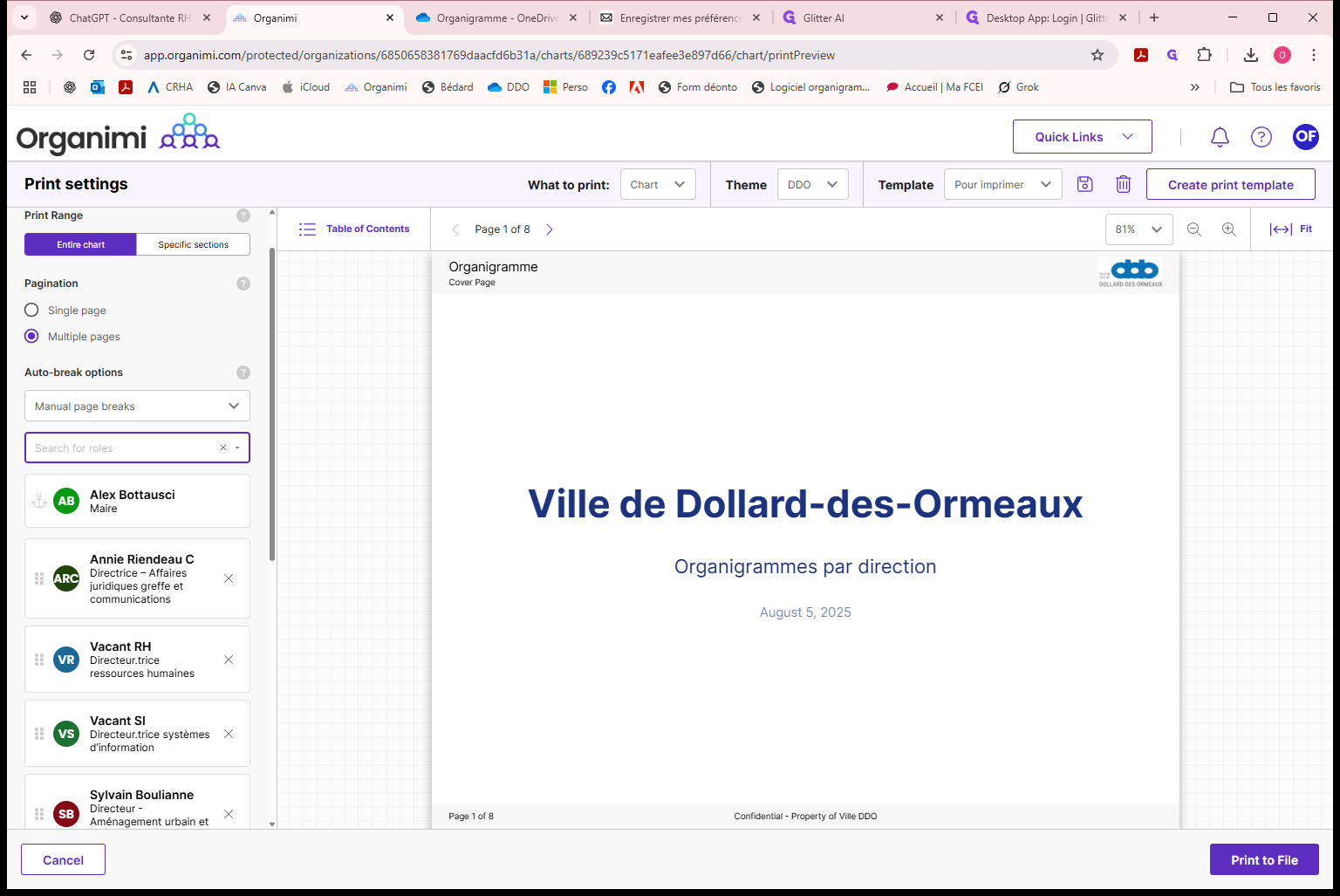
Il manque quelqu’un.
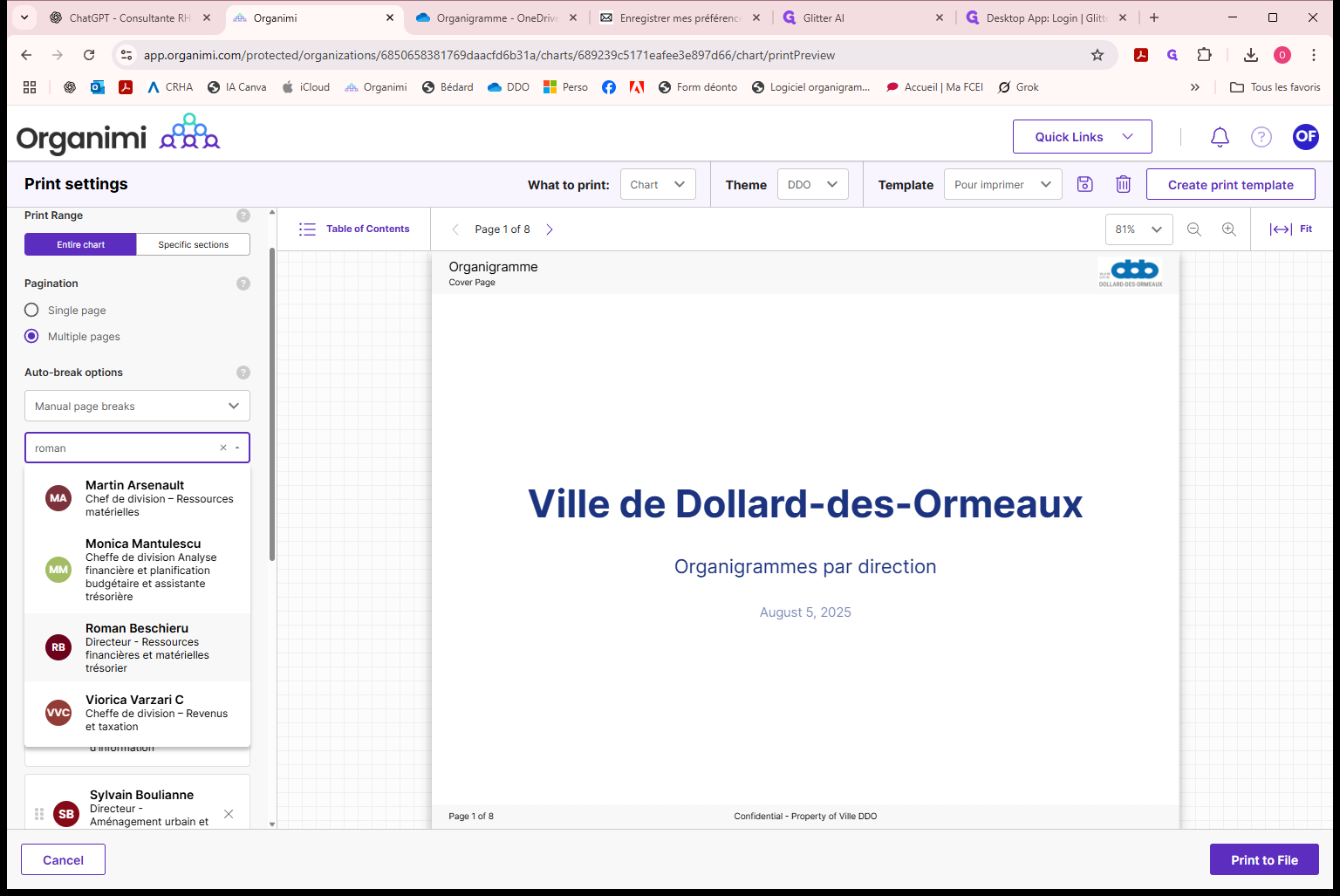
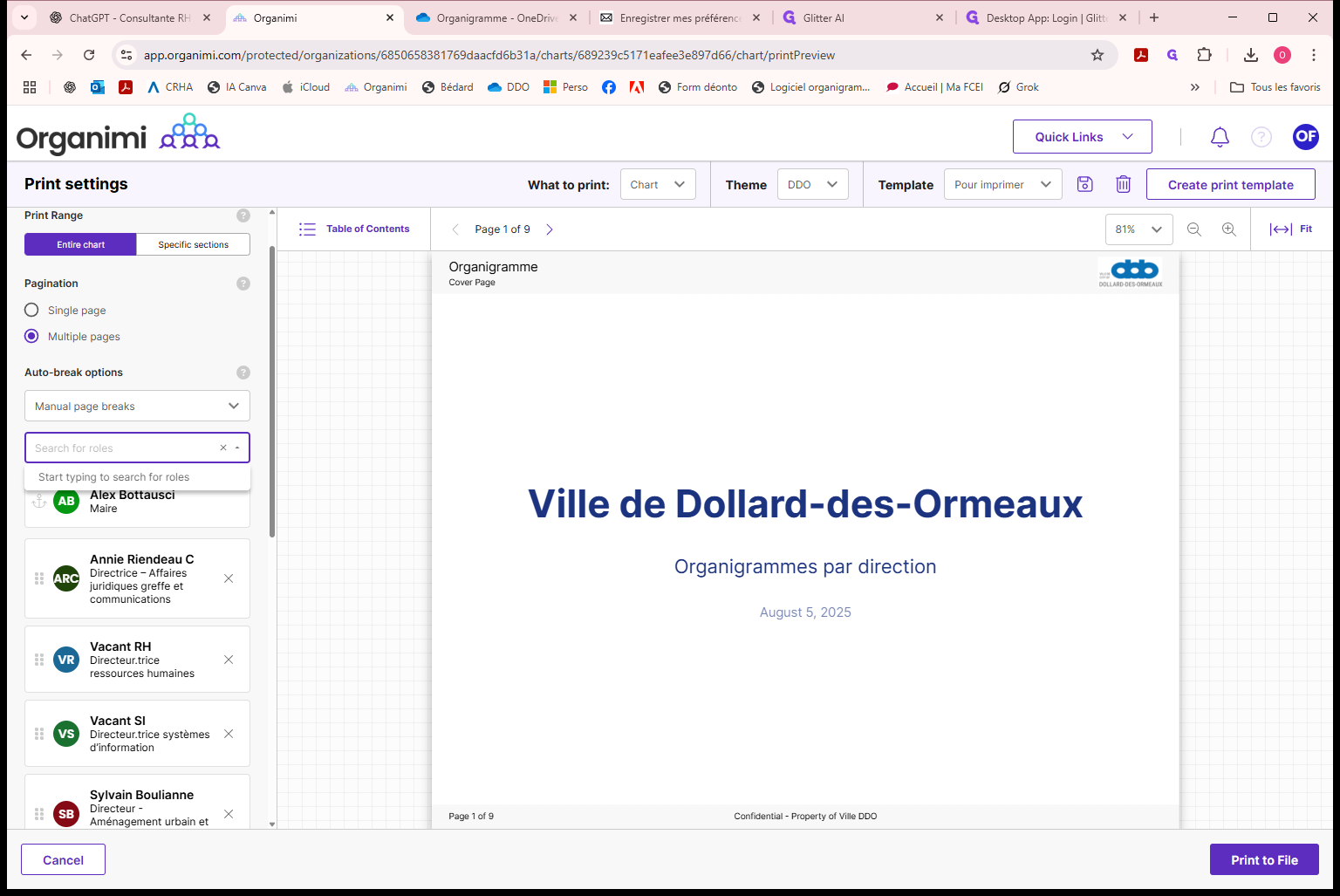
Geneviève. Et voilà.
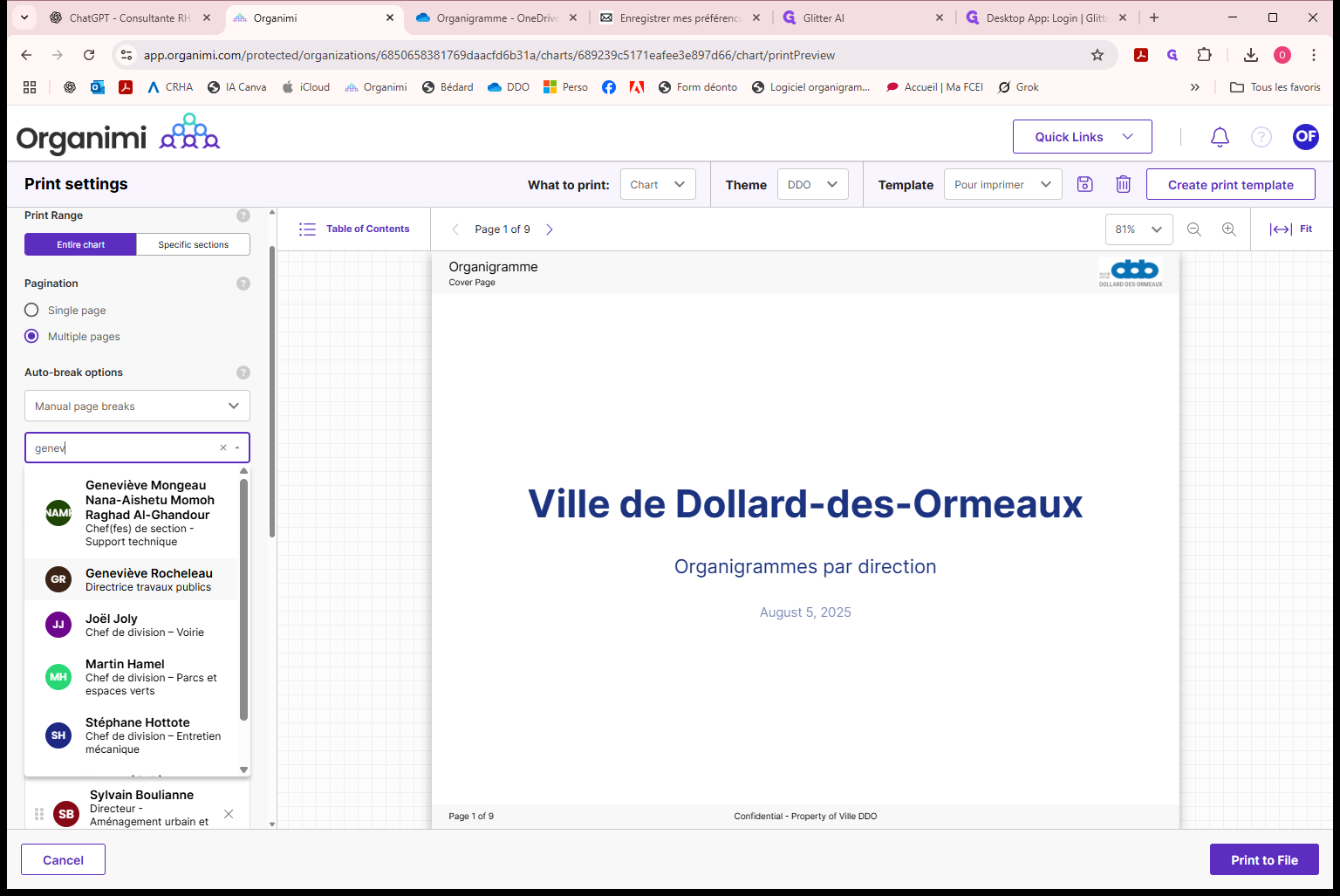
Maintenant, on peut vérifier comme ça.
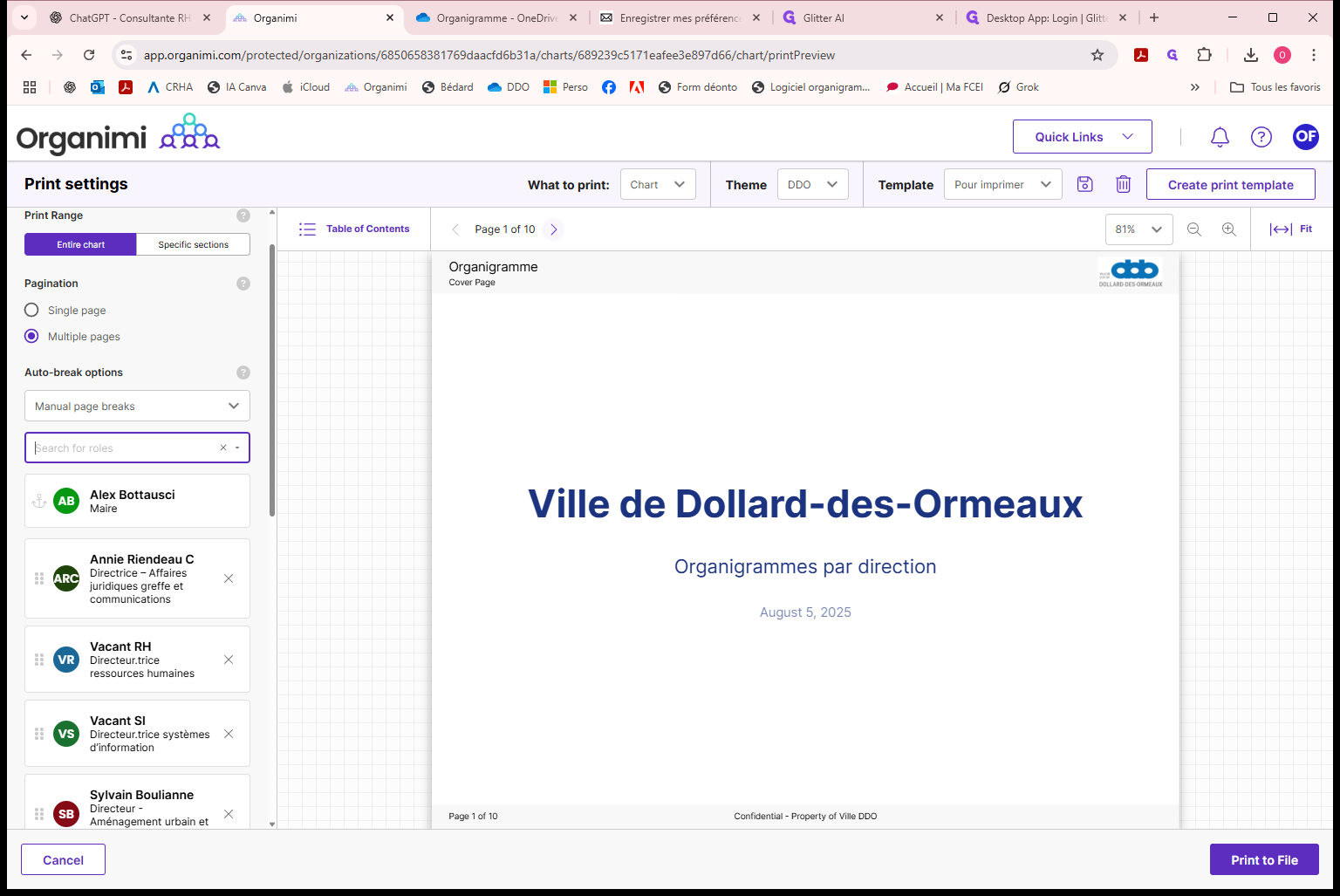
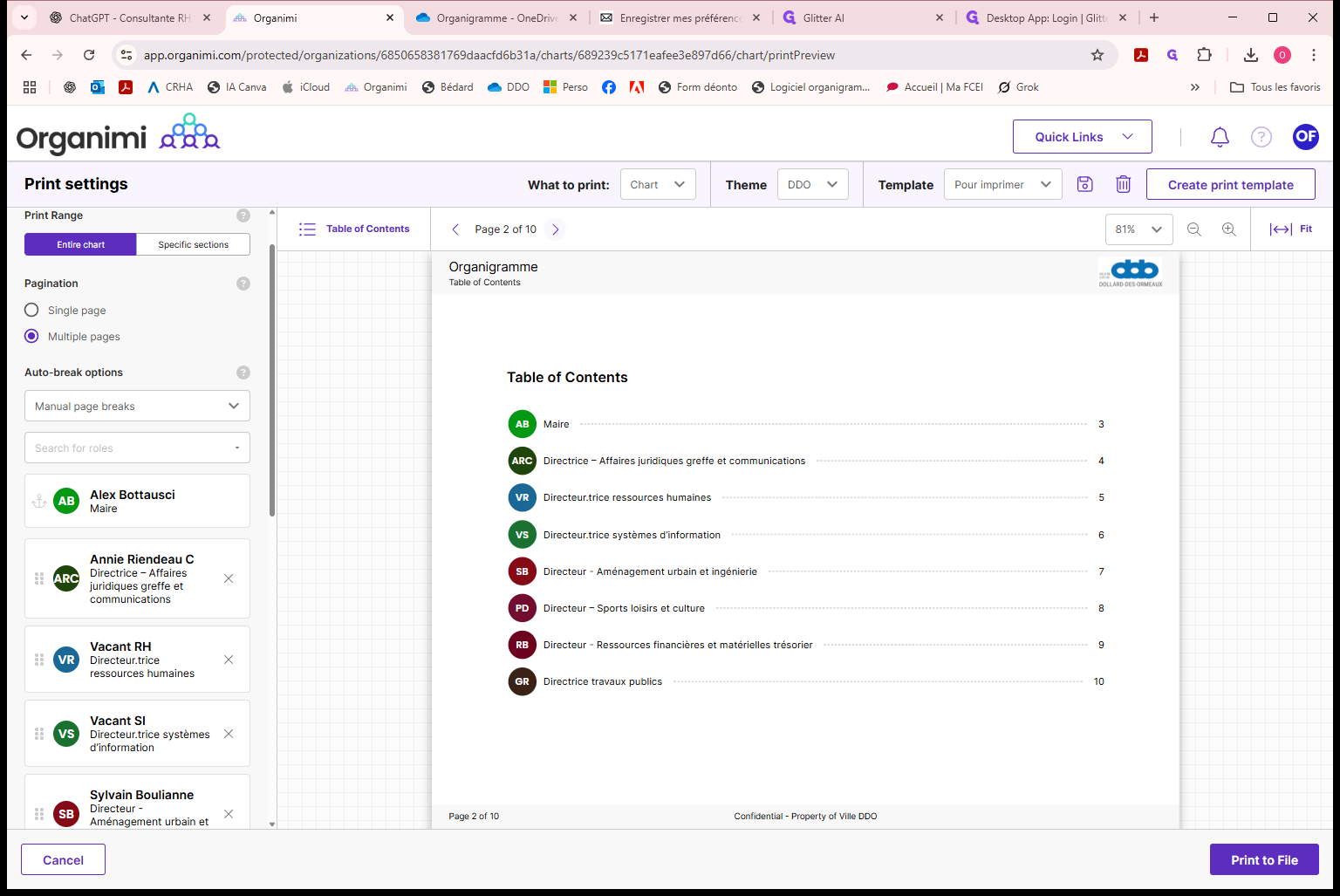
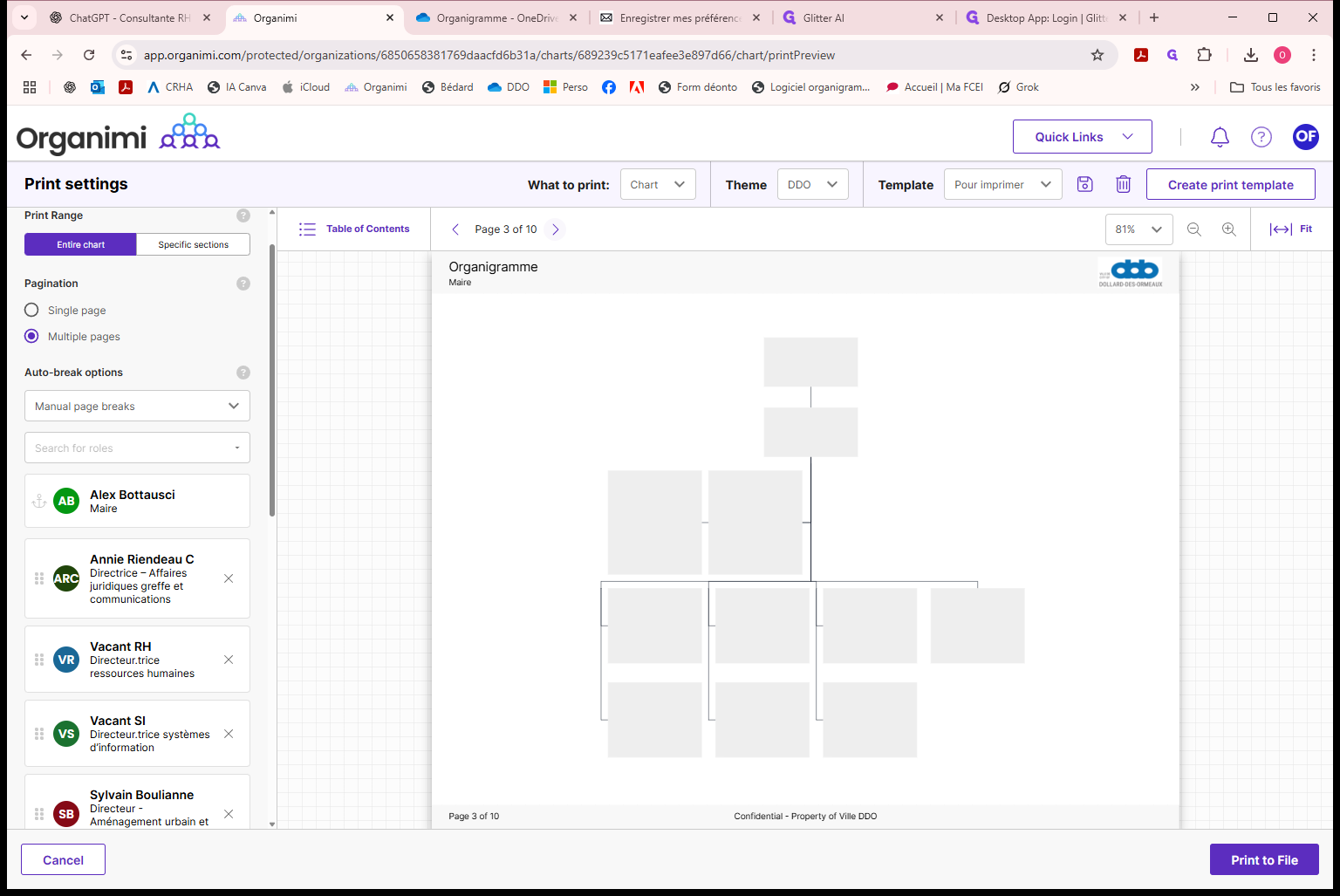
Tout est là, et on a simplement imprimé comme ça.
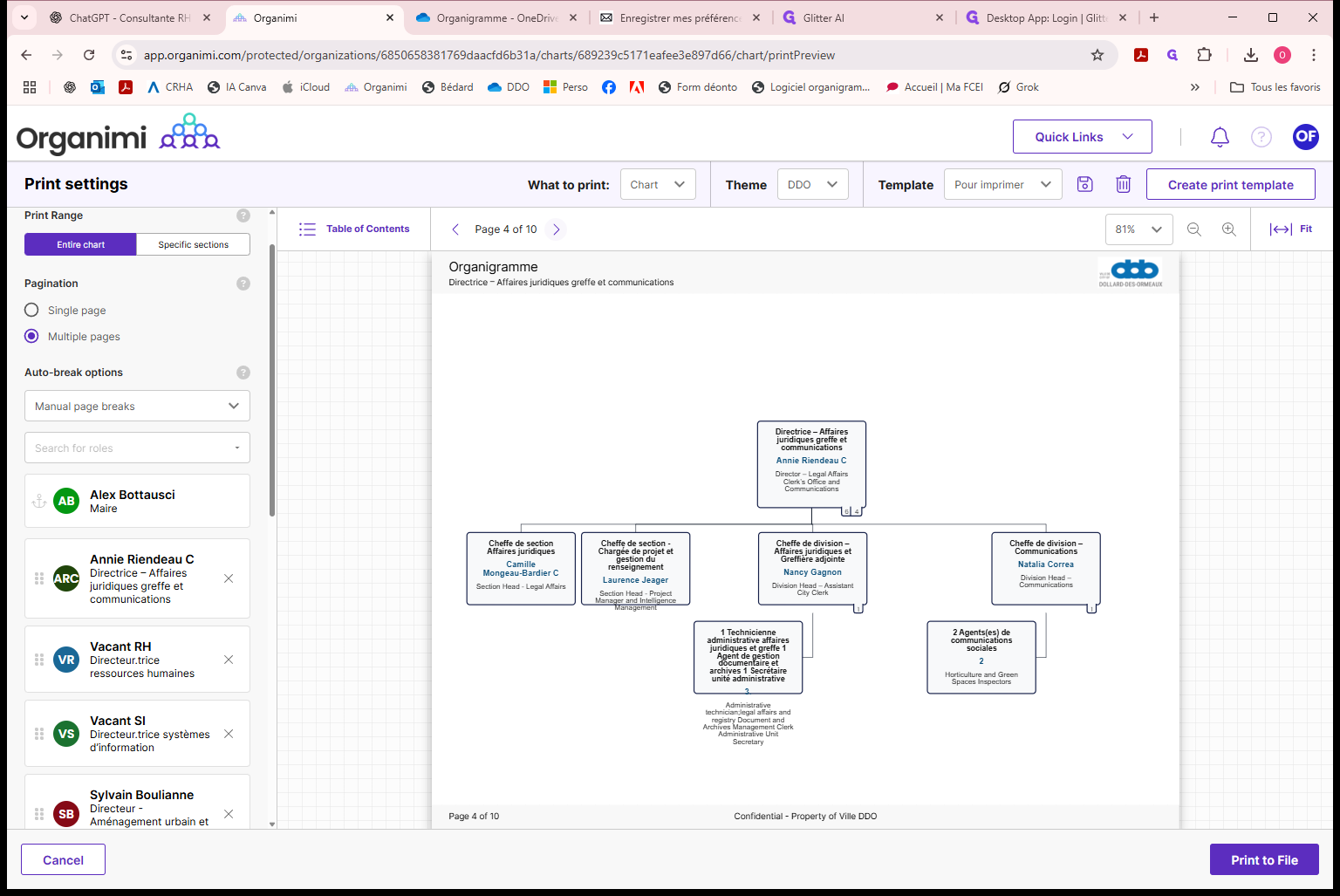
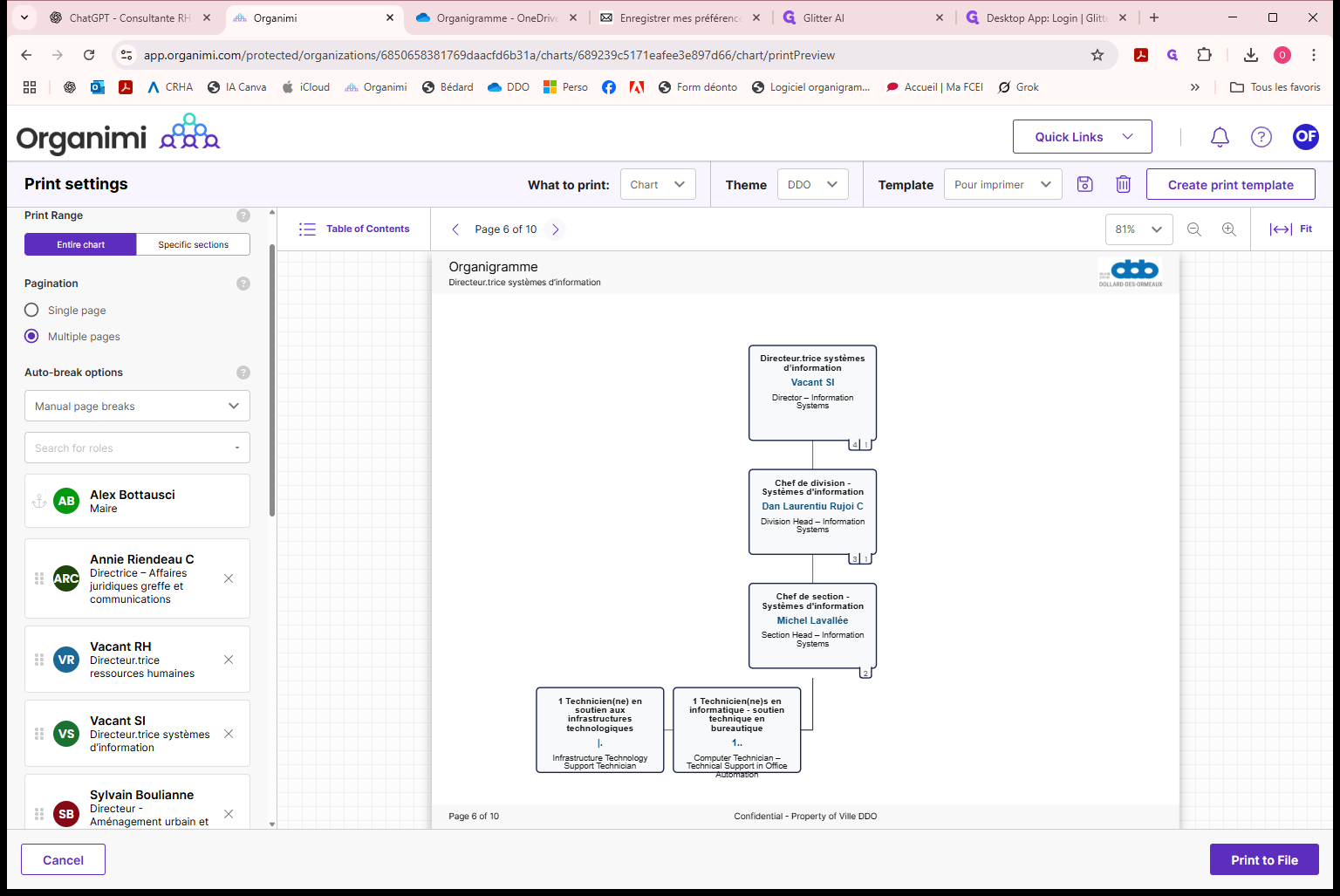
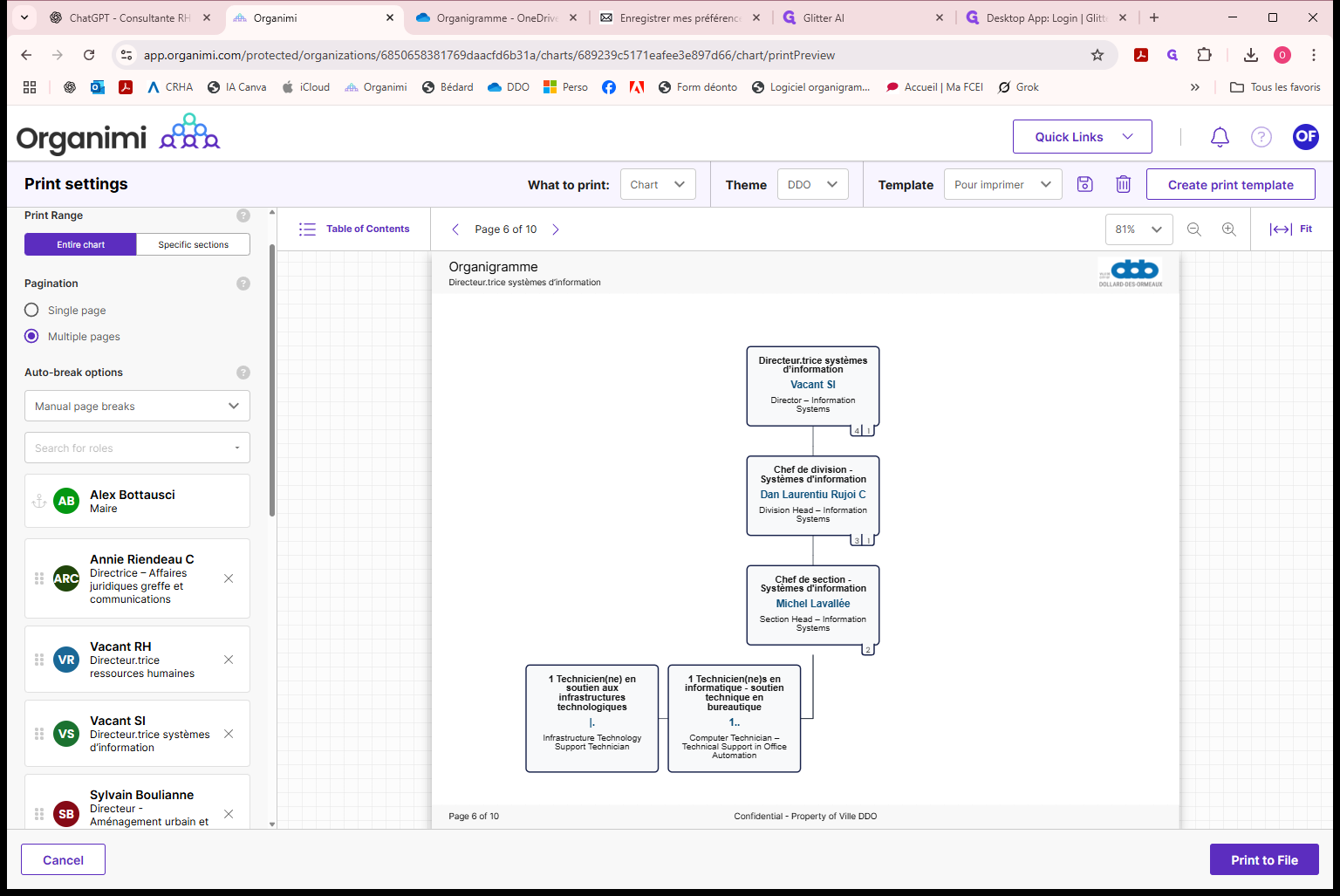
Et voilà, si on veut mettre à jour ou modifier des données, il faut toujours aller dans le fichier source.
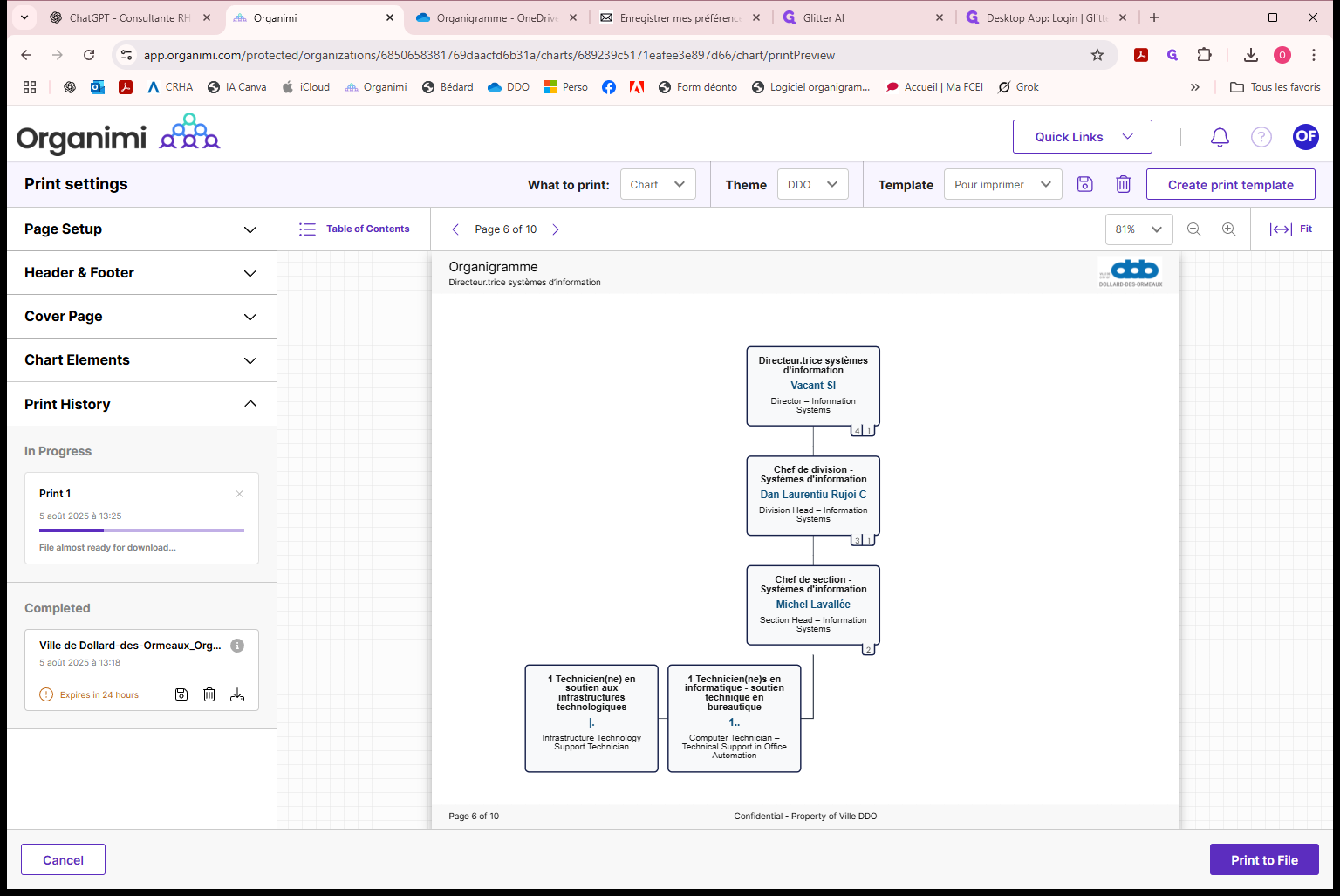
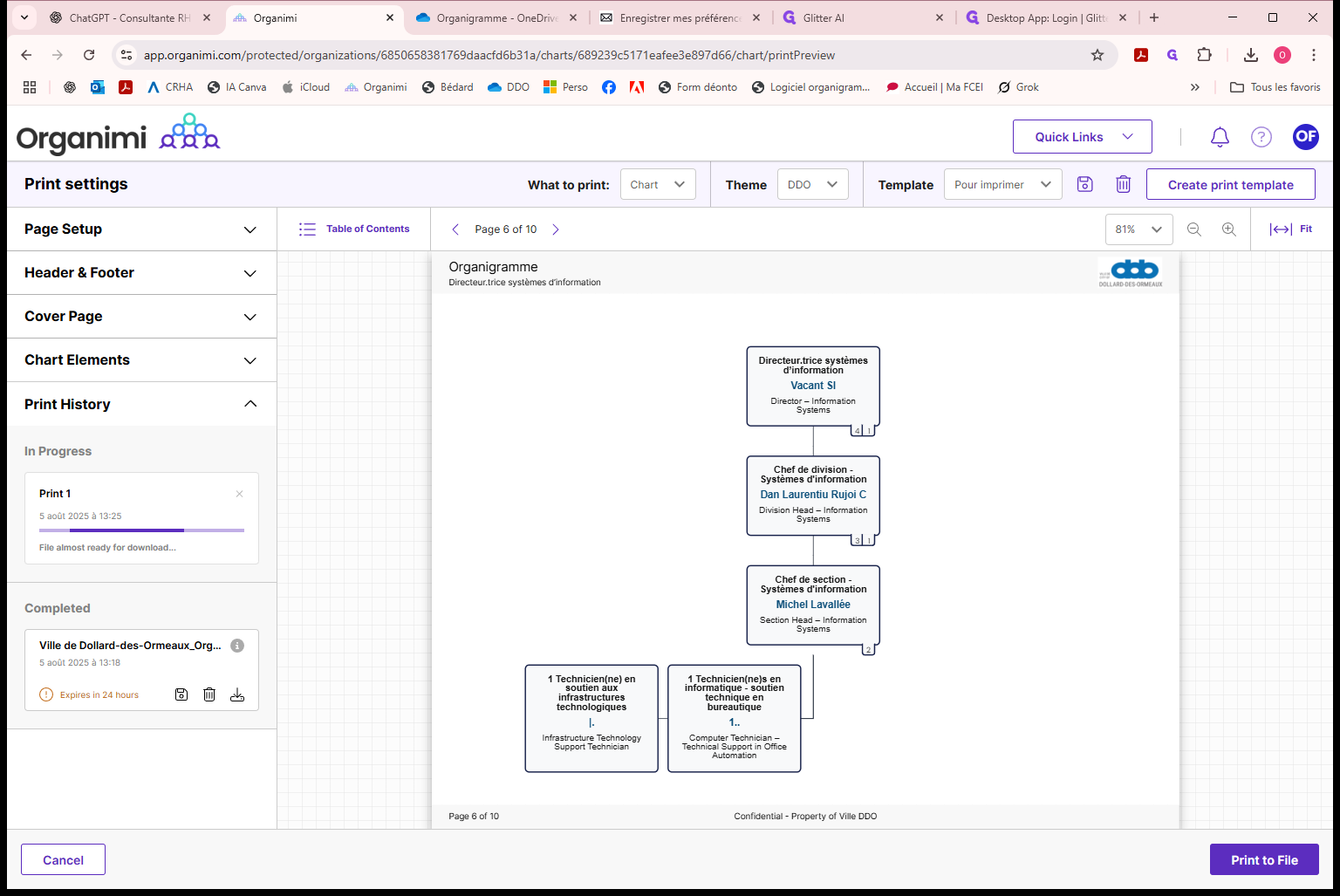
Alors, nous avons un dossier partagé.
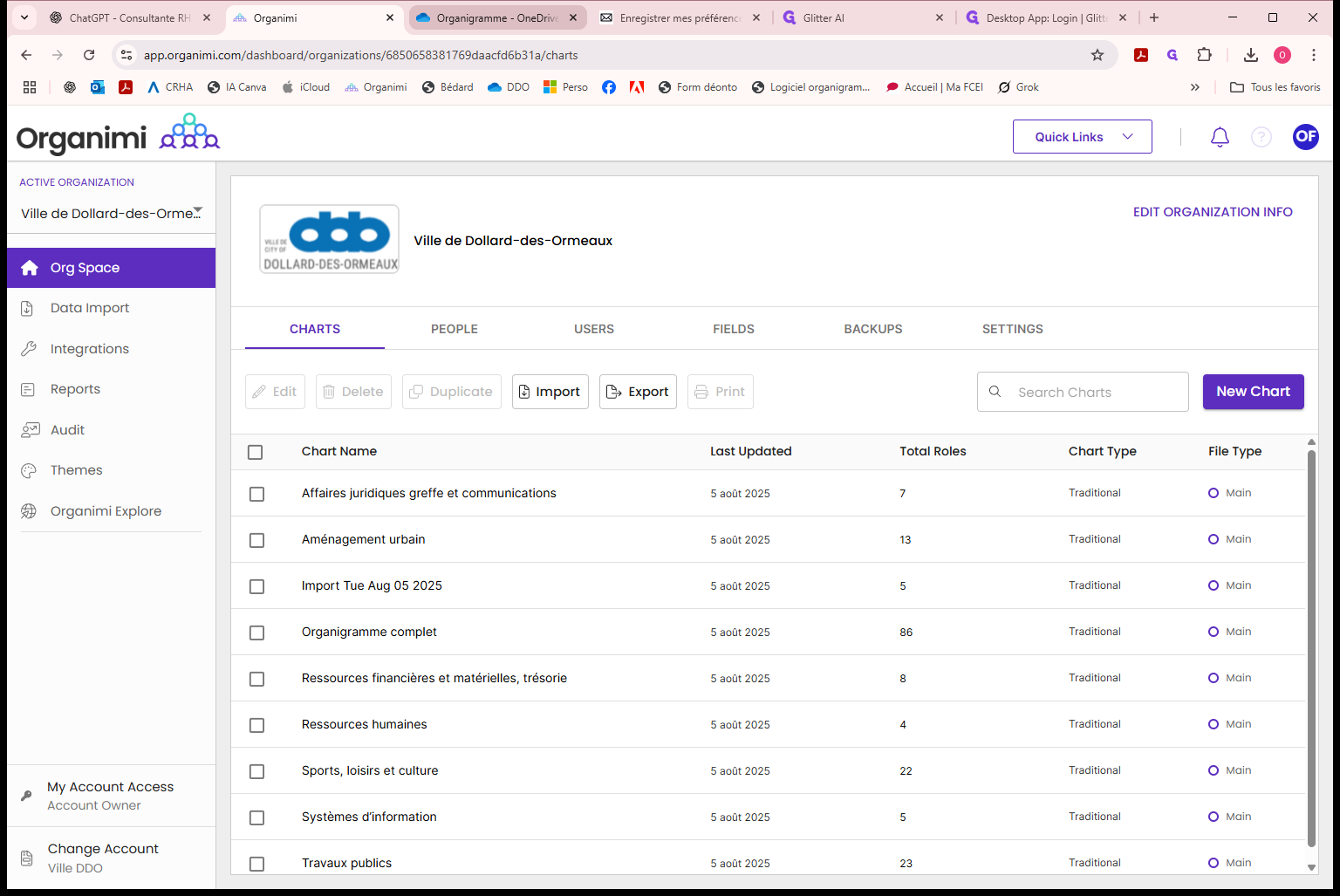
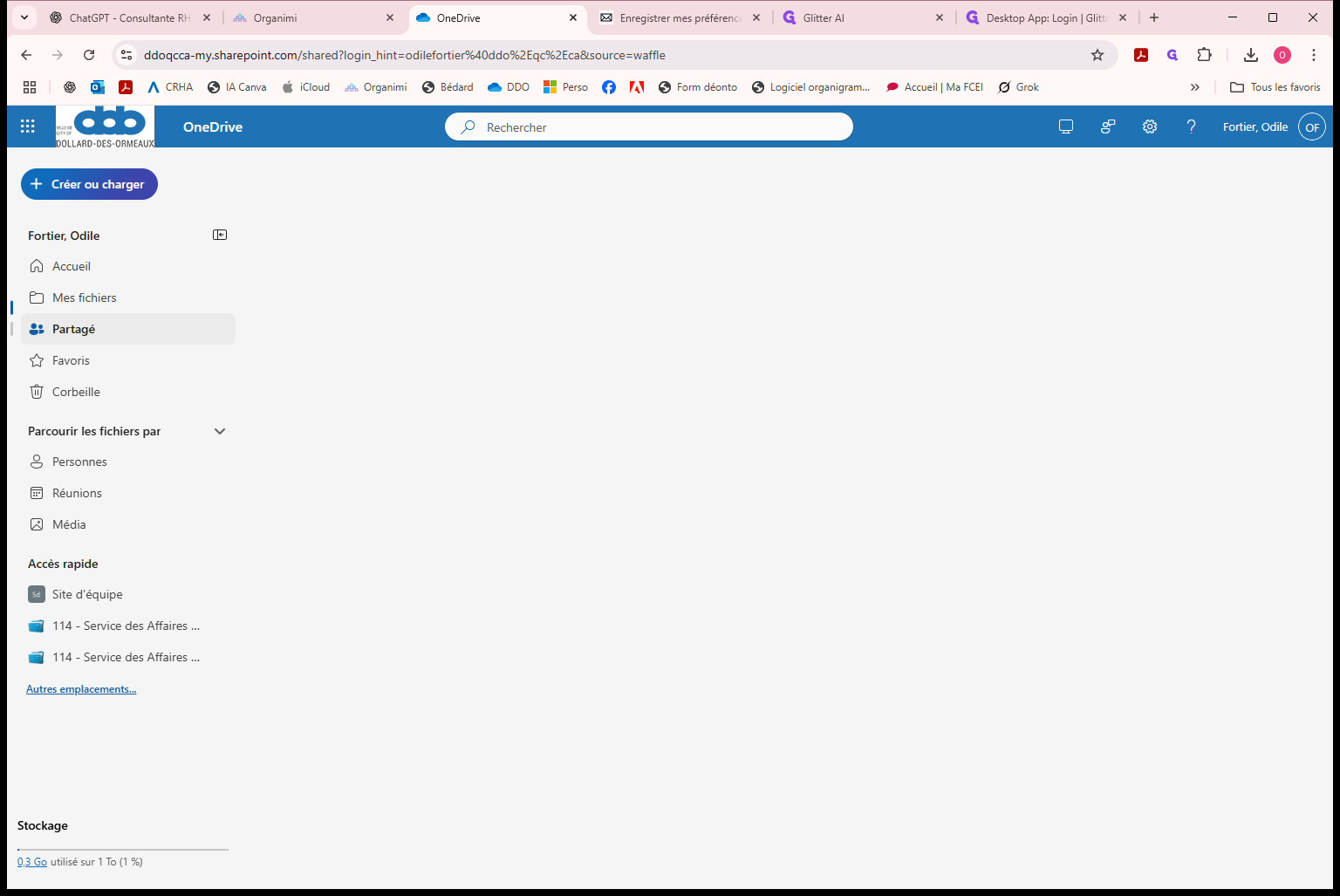
Alors, c'est ici.
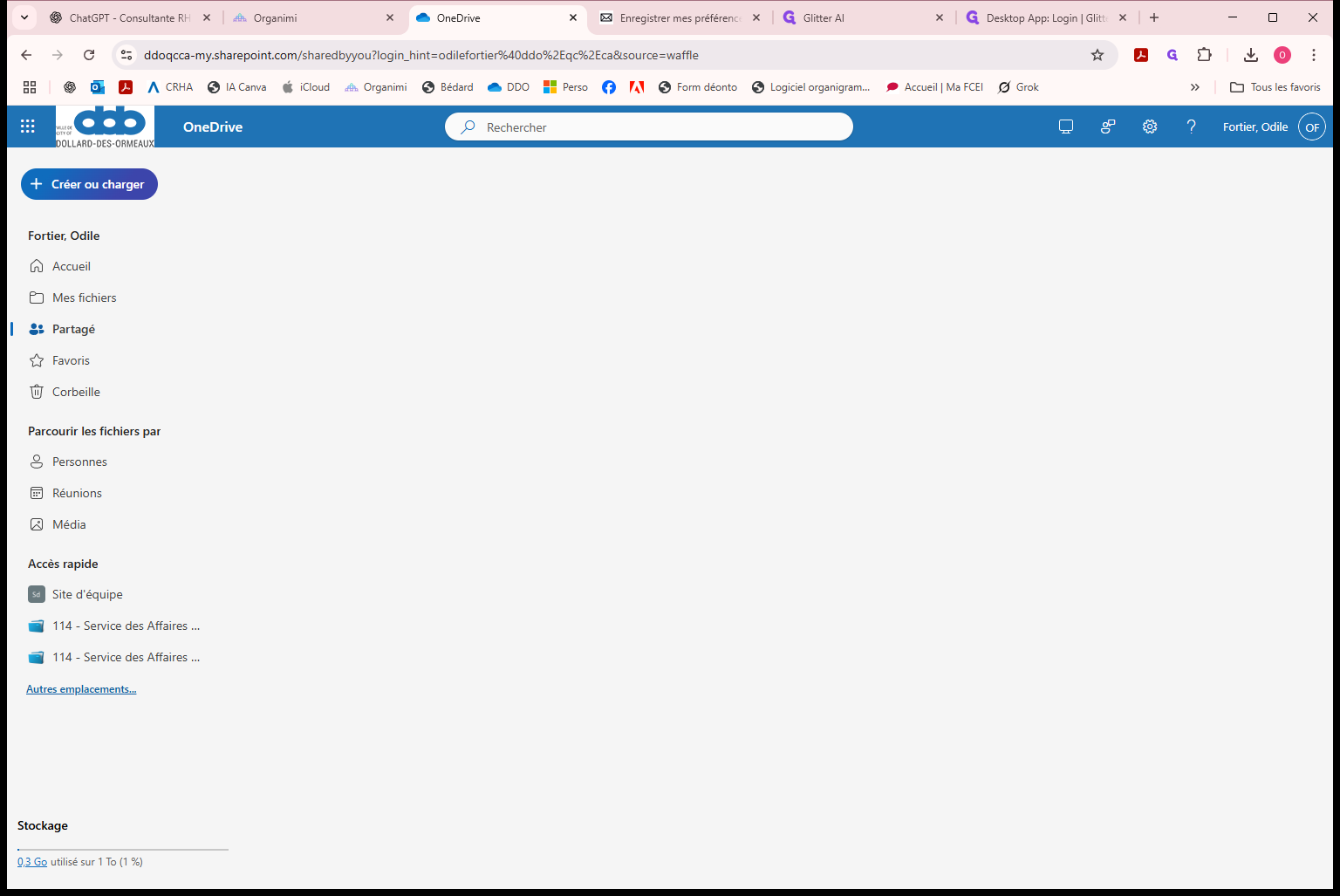
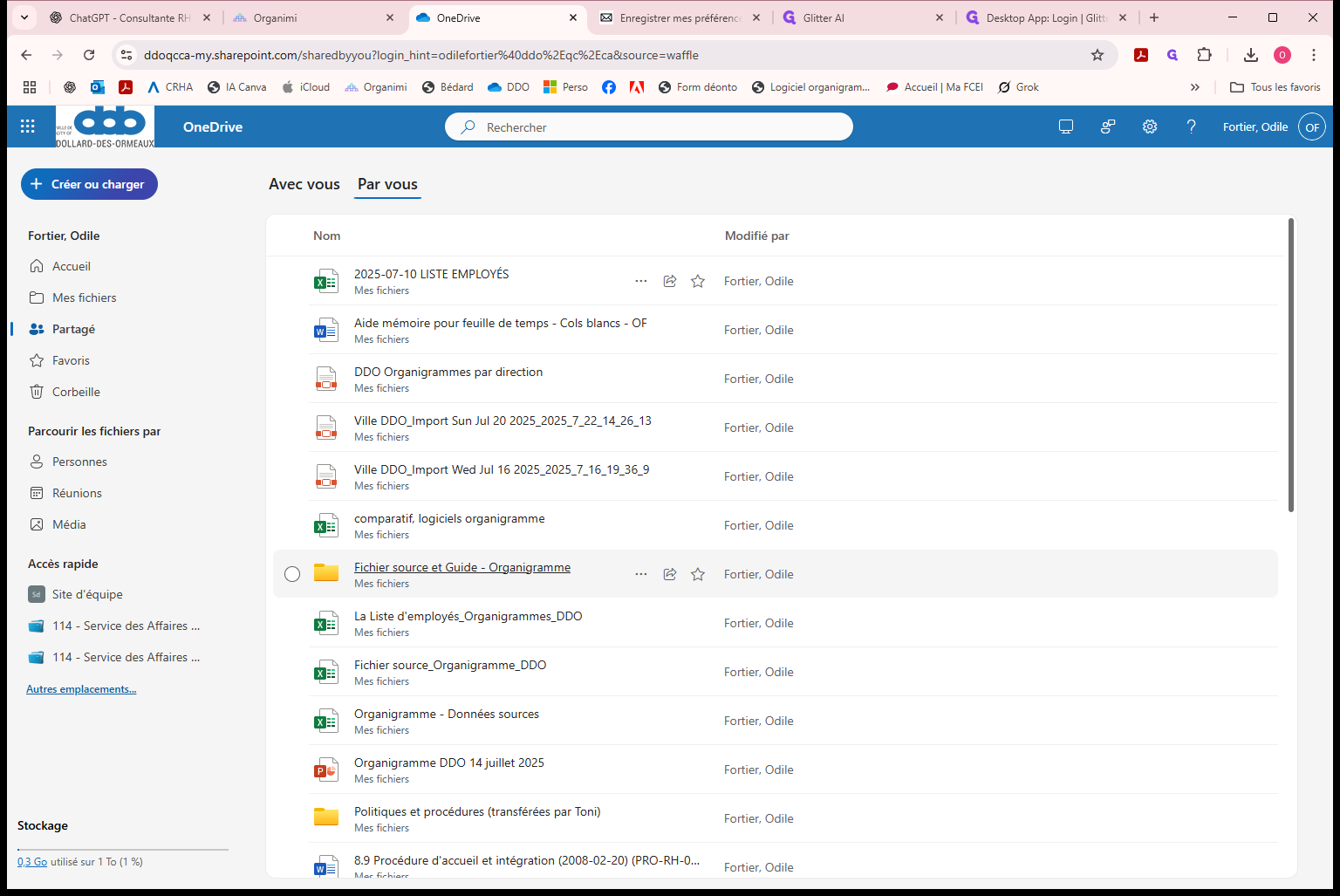
Ensuite, les organigrammes sont ici. On peut les modifier à tout moment, puis les sauvegarder. On peut ensuite les remplacer.
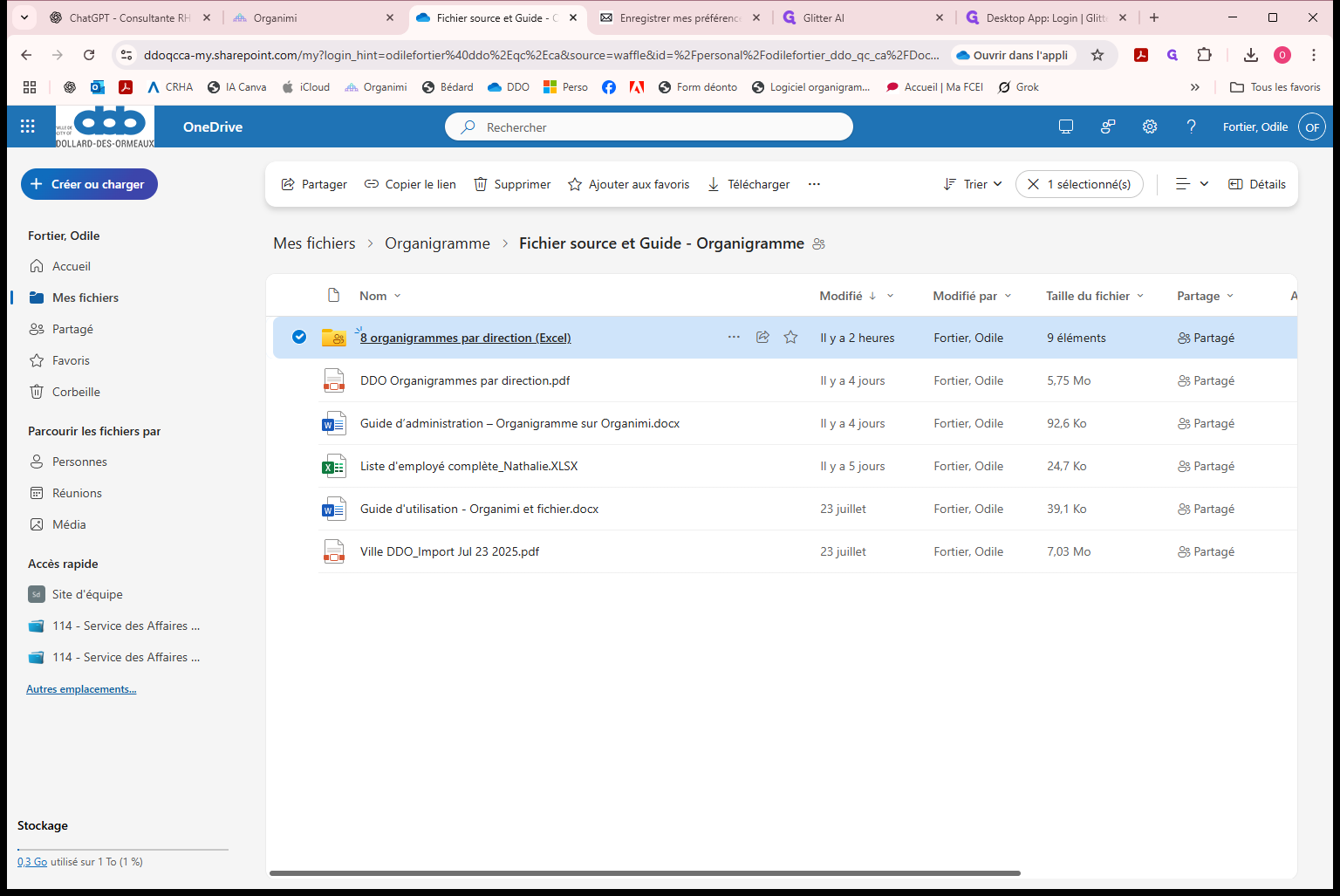
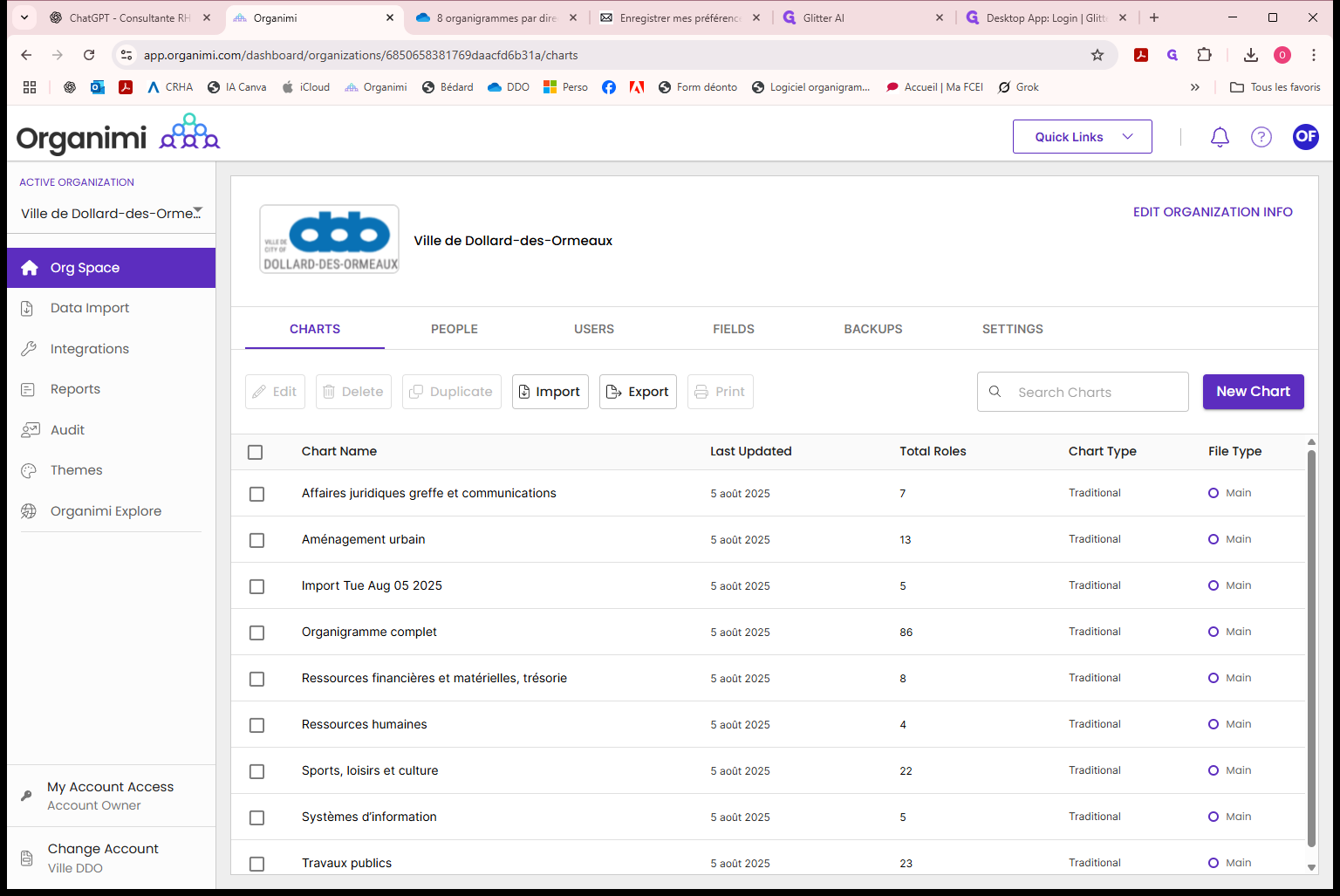
Alors, importez et parcourez.
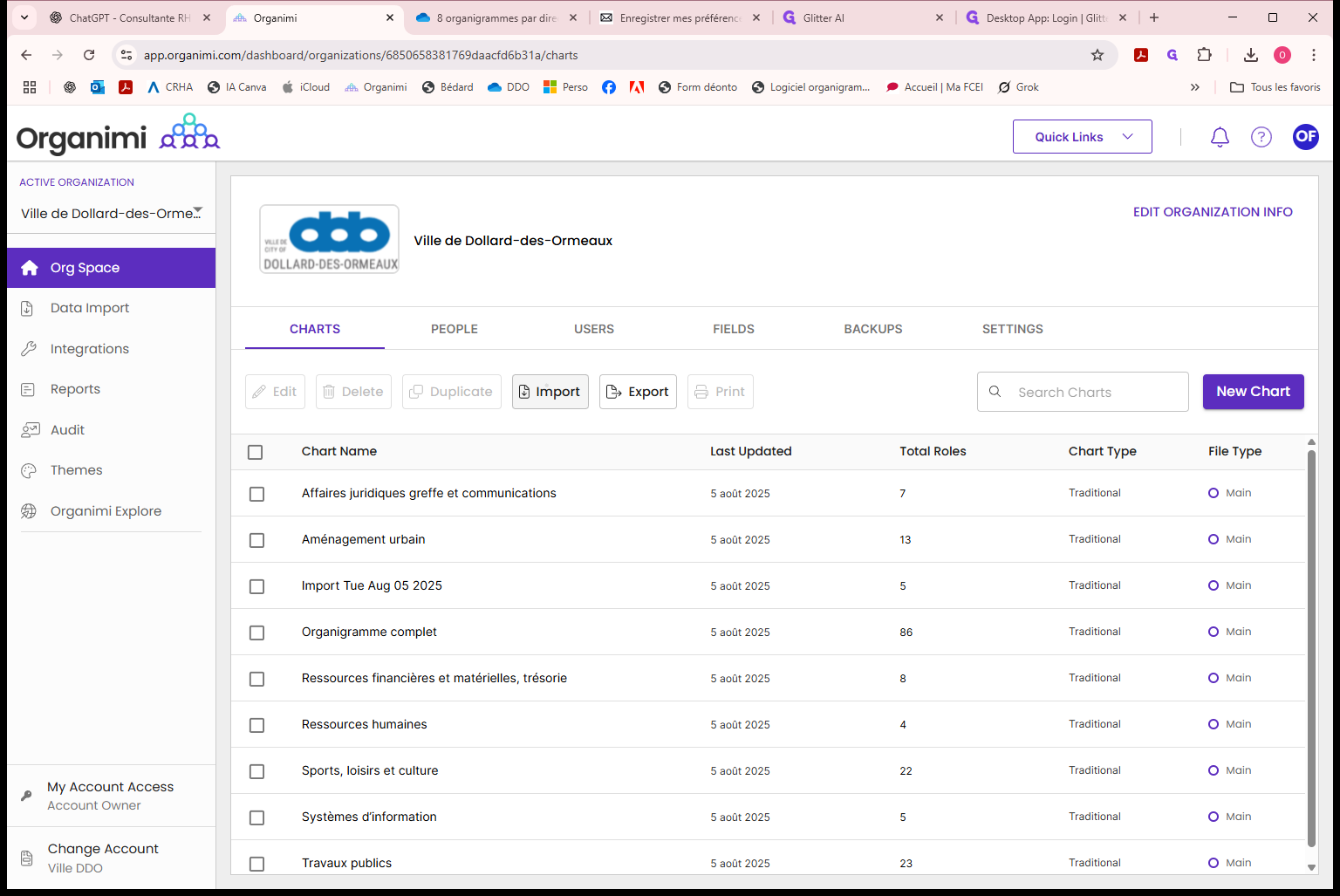
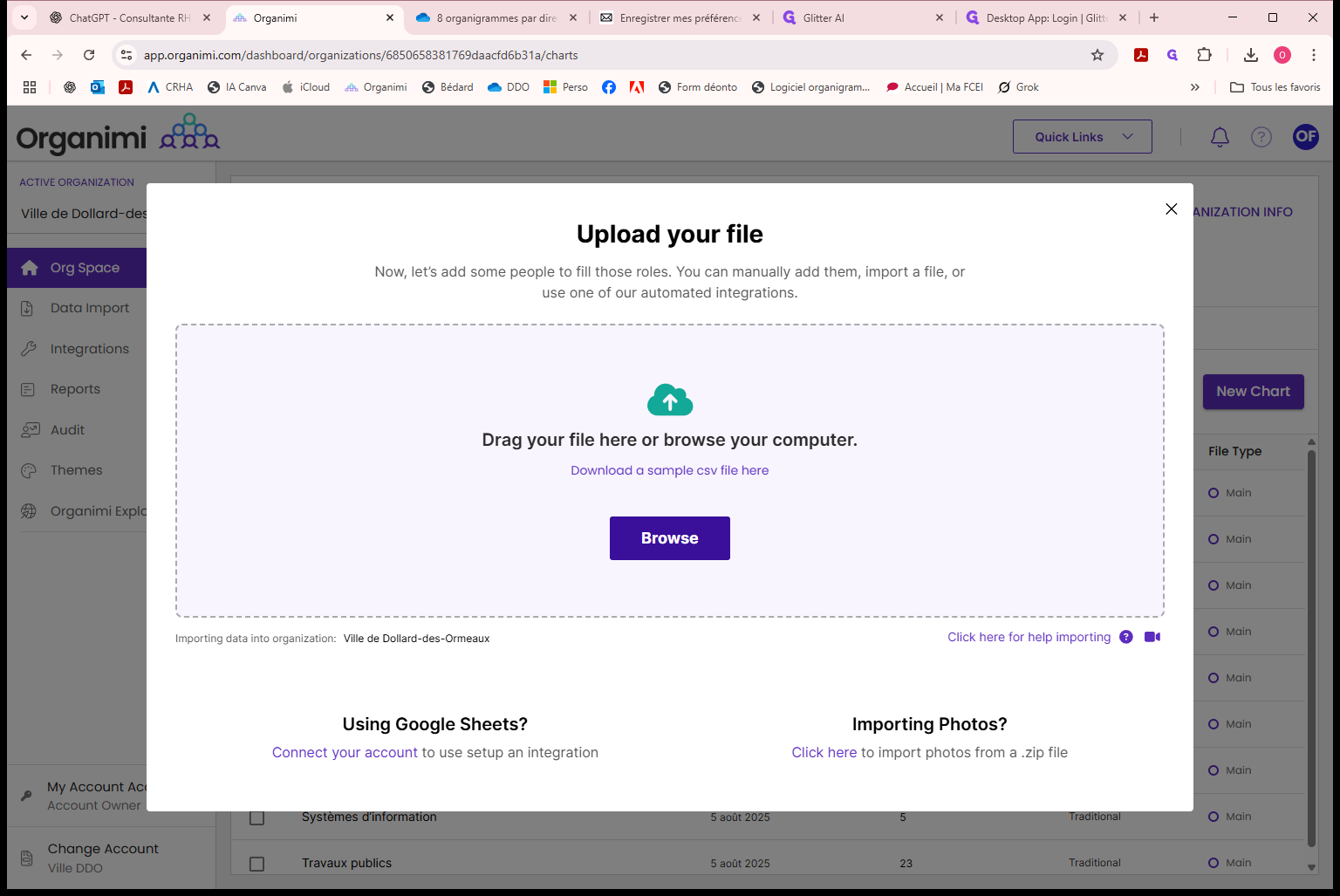
On va chercher l'organigramme que nous avons, par exemple celui des travaux publics, que nous avons mis à jour. On l'ouvre.
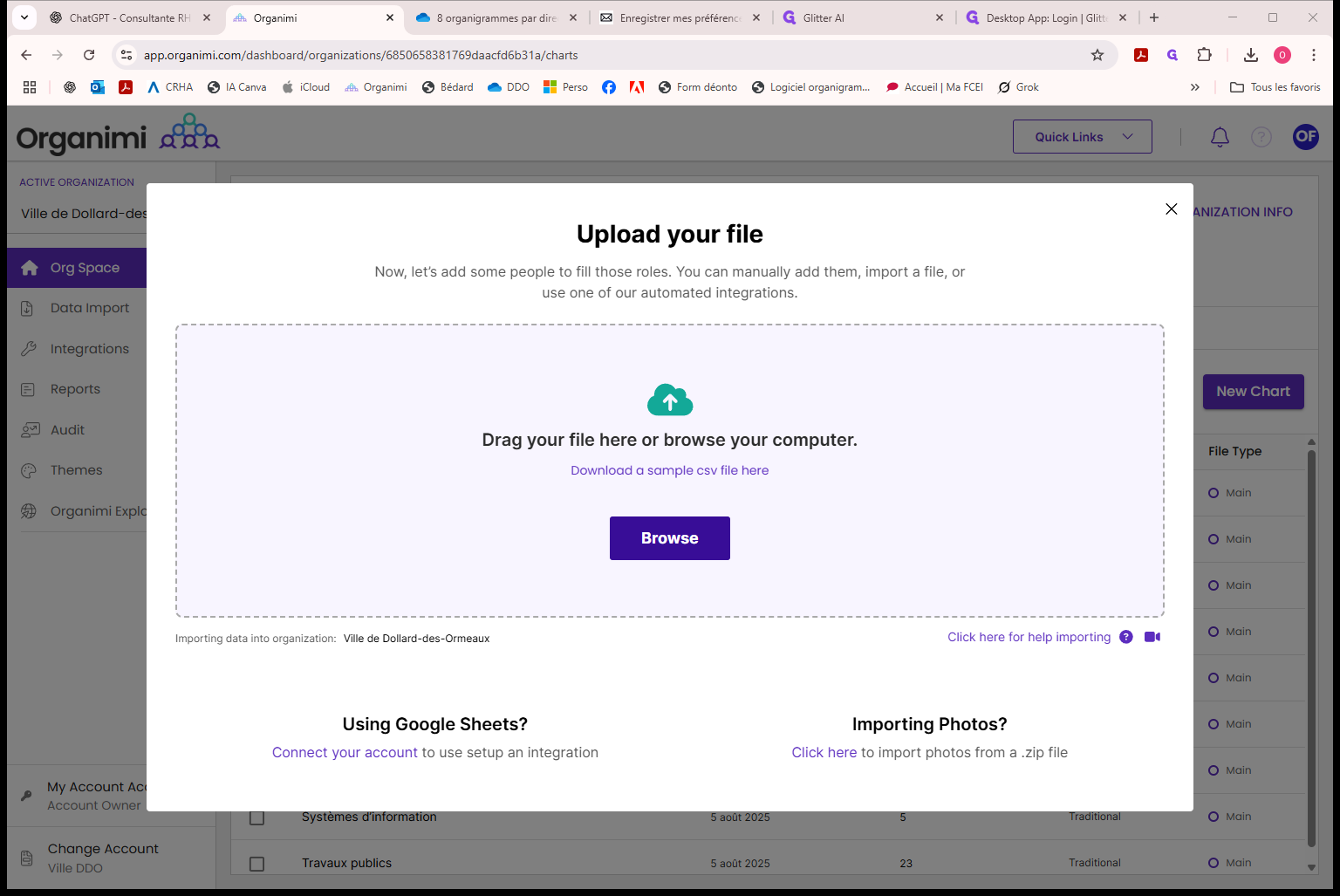
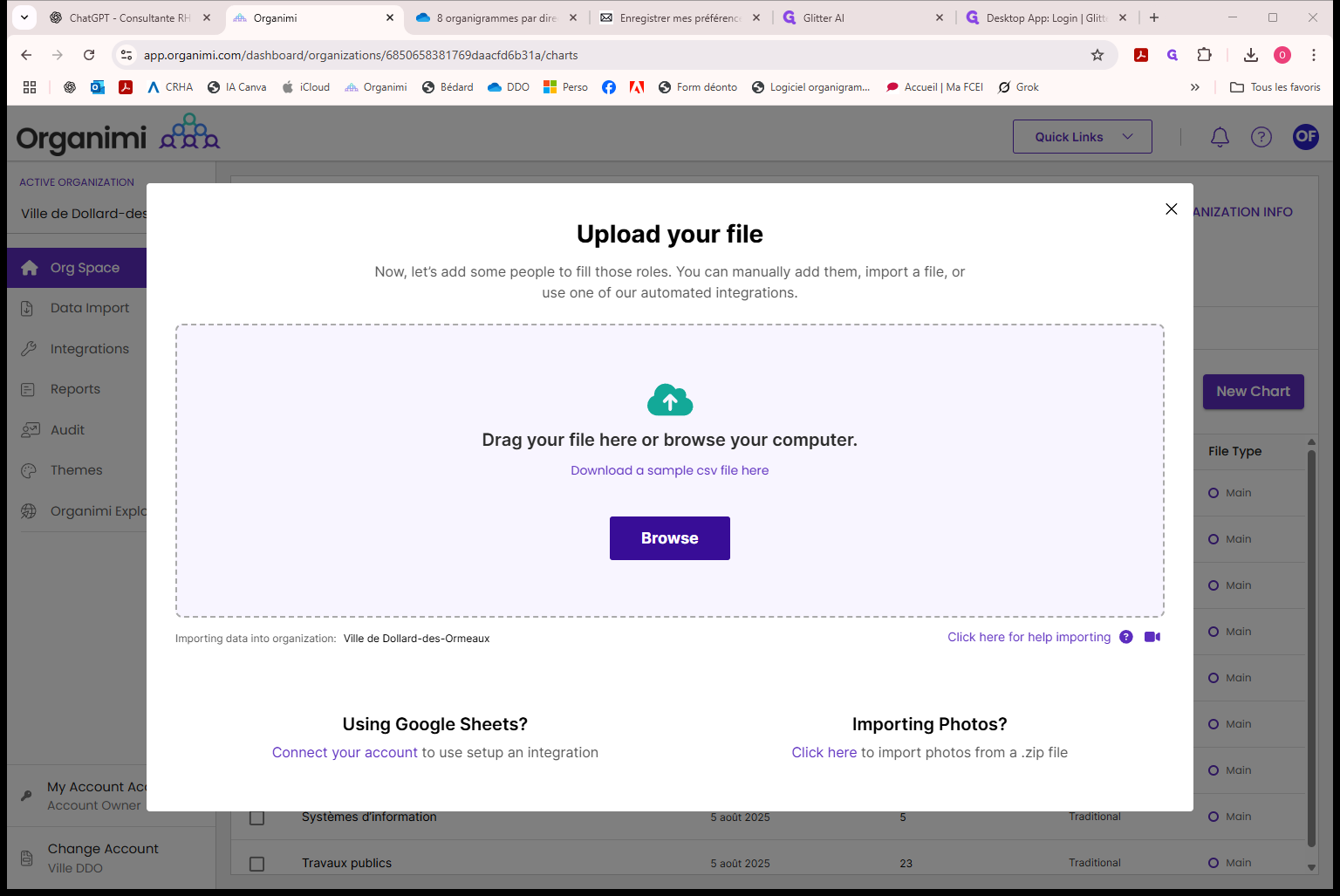
Normalement, tous les paramètres resteront en place. Ils sont déjà associés.
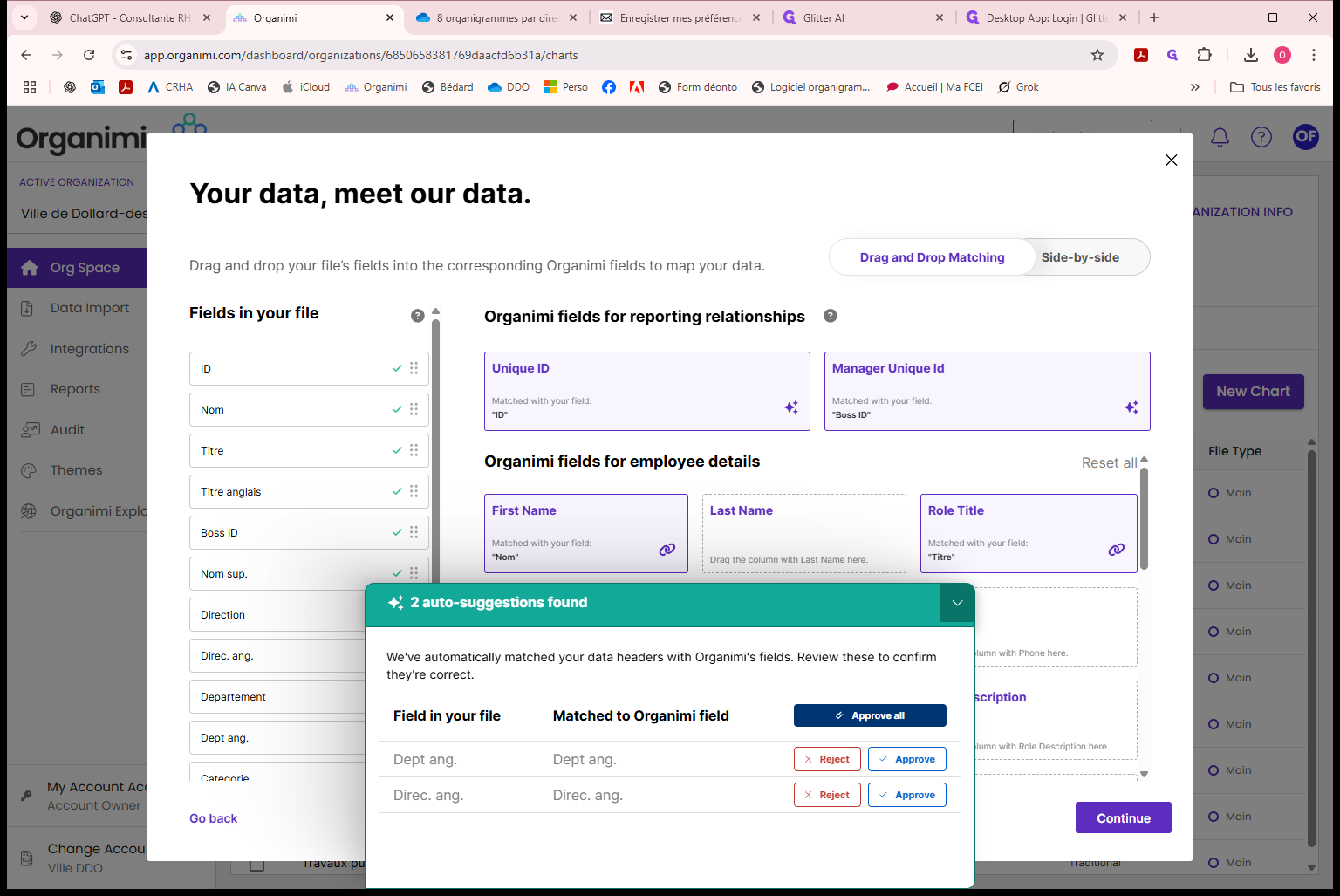
On continue.
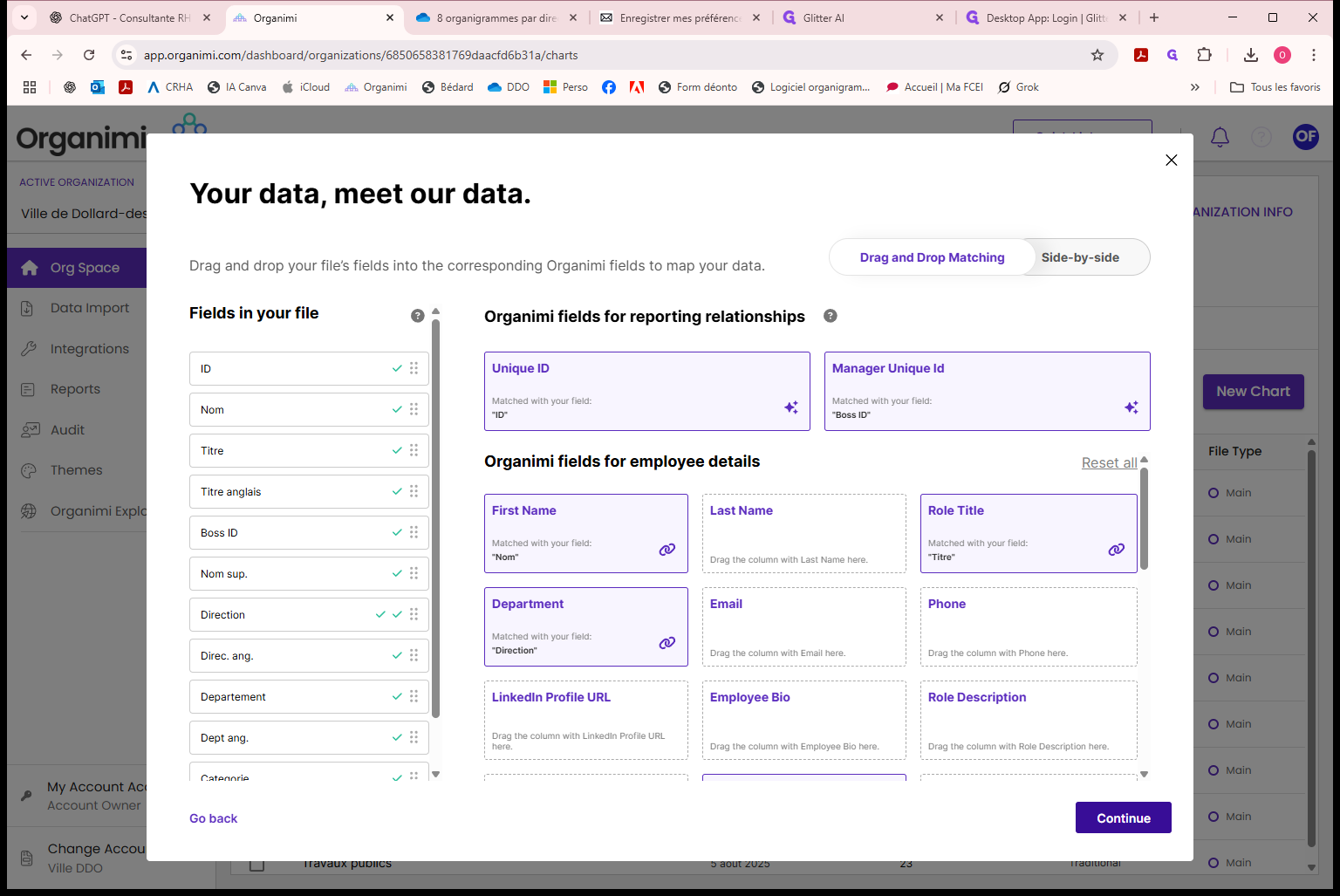
On fait ça ou on peut le remplacer.
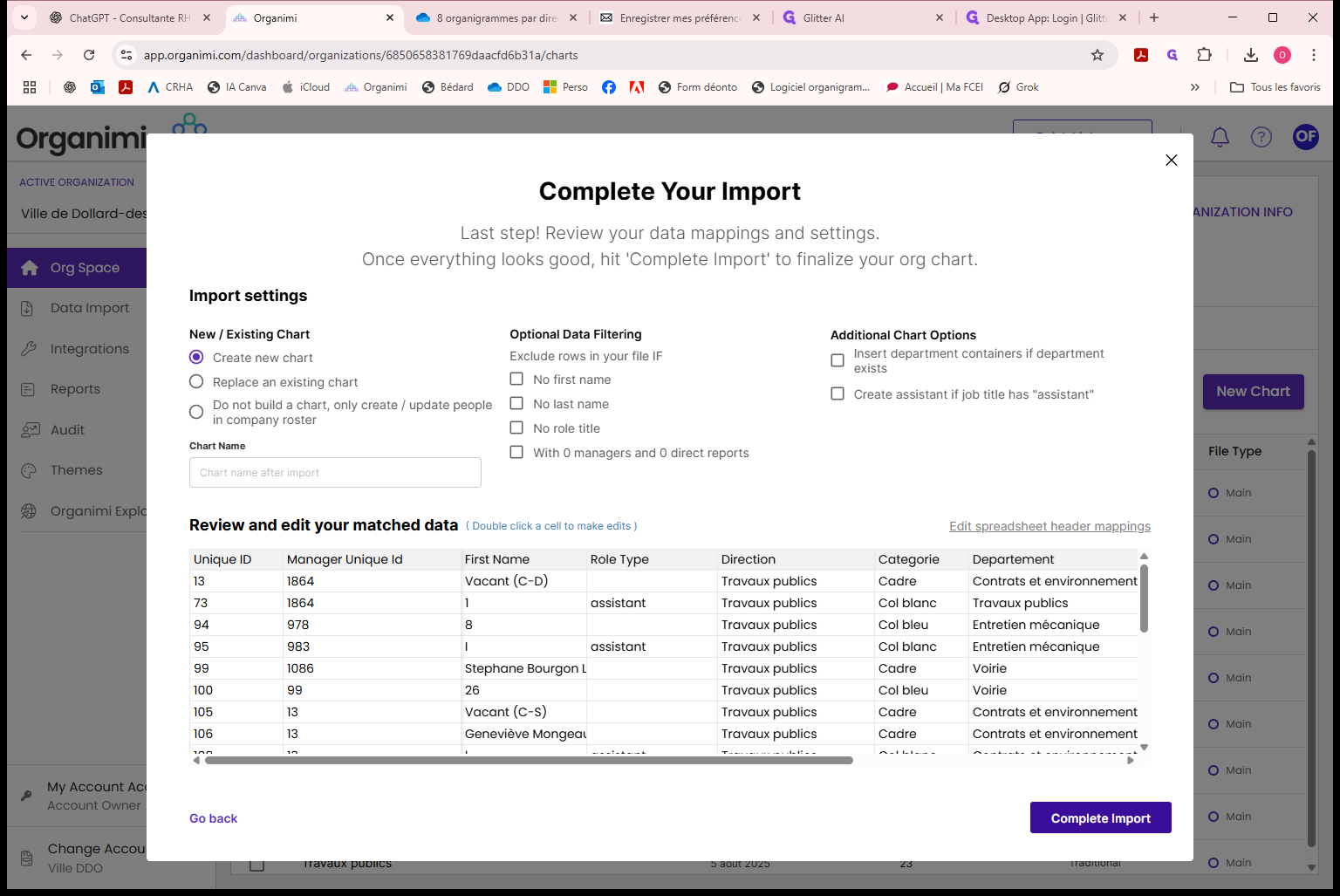
Voilà, c'est tout.